19 de jaargang december 2012 Nummer 4
|
|
|
- Francisca van der Wolf
- 8 jaren geleden
- Aantal bezoeken:
Transcriptie
1 19 de jaargang december 2012 Nummer 4 1
2 Onderwerp Inhoud BASIC leren PowerBASIC (6). 4 Op twee gronden van Excel. 16 QB64, de nieuwe QuickBASIC compiler. 20 Grafisch programmeren in GW-BASIC (appendix). 21 blz. Deze uitgave kwam tot stand met bijdragen van: Naam Jan van der Linden 20 Blz 2
3 Contacten Functie Naam Telefoonnr. Voorzitter Jan van der Linden Secretaris Gordon Rahman Tobias Asserstraat JA Haarlem secr@basic-gg.hcc.nl Penningmeester Piet Boere penm@basic-gg.hcc.nl Bestuurslid Titus Krijgsman t.krijgsman8@upcmail.nl Redacteur M.A. Kurvers Schaapsveld ZJ Barneveld m.a.kurvers@hccnet.nl Ledenadministratie Fred Luchsinger f.luchsinger@kader.hcc.nl Webmaster Jan van der Linden j.vd.linden@kader.hcc.nl Redactioneel Misschien hebt u de smaak te pakken na wat ik u heb laten zien in Excel Mogelijkheden met VBA die op het werkblad onmogelijk uitgevoerd kunnen worden. Ja, en als u toch die mogelijkheden wilt gebruiken dan zit er niets anders op dan wat kennis te krijgen in de functionaliteit van VBA. Een functionaliteit die u zelfs in boeken niet snel zult vinden. QuickBASIC 4.5 is niet alleen maar een BASIC versie; het is ook actueel met de nieuwe QB64 compiler. Deze compiler is compatible met versie 4.5 maar ook met QBasic. Dankzij de nieuwe compiler kan er gewerkt worden op verschillende besturingssystemen op 32- en 64-bits. Lees meer daarover in het hoofdstuk. Over grafisch programmeren in GW-BASIC komen we aan het einde, de appendix. Hierin zullen wat programma s, die we gehad hebben, worden uitgebreid met meer mogelijkheden. Na de appendix is het boek dan ook echt dicht. Geen zorgen, voor ieder die graag nog wat meer wil zien kan na de appendix een soort deel 2 zien, want ik ga dan zelf verder met de programma s en zal ik zelf steeds nieuwe wiskundige technieken in het tekenen laten zien. Marco Kurvers 3
4 BASIC leren PowerBASIC (6). Hoofdstuk 7 Besturingsstructuren Zoals u eerder zag bestaat een gemeenschappelijk structuur voor een programma uit drie secties: invoer, verwerking, uitvoer. Binnen elk van deze secties zijn een reeks opdrachten die door de computer uitgevoerd worden. Soms wilt u dat een opdracht elke keer herhaald wordt, misschien elke keer op een andere waarde, maar dat u niet elke keer deze opdracht wilt schrijven. Of dat u een reeks opdrachten alleen onder bepaalde omstandigheden wilt voordoen. Bijvoorbeeld, als u merkt dat er tijdens de invoer iets niet klopt, wilt u een foutbericht weer kunnen geven. Als u de fout kunt corrigeren, wilt u terug kunnen gaan naar een eerdere positie in het programma. Daarom zijn er besturingsstructuren uitgevonden. Besturingsstructuren zijn voorgeprogrammeerde functies dat het leven voor de programmeur makkelijker maakt. U kunt besturingsstructuren beschouwen als de tijdbesparende apparaten van de programmeerwereld. Net zoals bij een magnetron kooktijd, zal met het gebruik van besturingsstructuren zowel uw tijd bij het programma schrijven, en de tijd die nodig is om het programma te laten draaien, verminderen. Alle programmeertalen gebruiken besturingsstructuren. De simpelste besturingsstructuur is sequence (opeenvolgend) een statement volgend op een ander statement volgend op een ander statement, en ga zo maar door. Gegevens worden verzameld, verwerkt en aan de gebruiker gepresenteerd. Een logica die in één richting loopt. U schrijft het programma op dezelfde manier elke coderegel wordt in die volgorde uitgevoerd. Wel, niet veel programma s passen in deze beschrijving. Zelfs in een eenvoudig programma zou u veel items in een soortgelijke manier willen verwerken, of het willen verwerken op een bepaalde manier onder een bepaalde voorwaarde. Meer complexe besturingsstructuren zijn daarom ook nodig. Deze structuren, het GOTO statement, lussen (FOR/NEXT, WHILE/WEND en DO/LOOP), voorwaardelijke vertakkingen (IF/THEN, IF/THEN/ELSE en SELECT CASE) en onvoorwaardelijke vertakkingen (EXIT FAR en EXITFAR AT) zullen worden behandeld in dit hoofdstuk. Wat voor de computer betreft is er geen noodzaak voor besturingsstructuren, behalve bij de zeer simpelste, waarvan één instructie na een andere volgt. De reden dat er zoveel besturingsstructuren aanwezig zijn is om mensen te helpen code te schrijven en de code te begrijpen. De maximum aantal keren dat u deze besturingsstructuren mag nesten is 64. GOTO Na de reeks is de volgende eenvoudigste vorm van besturing de GOTO. De GOTO is een dinosaurus, een fossiel, voorloper van meer complexe en elegante besturingsstructuren. GOTO geeft de computer opdracht om te springen naar een ander deel van het programma en worden daar de instructies verder uitgevoerd. Een regelnummer of een label kunnen beide worden gebruikt om aan te kunnen geven waar naartoe gesprongen moet worden. Kijk eerst eens naar een voorbeeld dat de besturingsstructuur op volgorde gebruikt om elementen in een array toe te voegen. U wilt misschien vijf elementen van een array aan een reeks toevoegen om een totaal te krijgen. U kunt code gebruiken als volgt: totaal% = 0 totaal% = totaal% + item%(0) totaal% = totaal% + item%(1) totaal% = totaal% + item%(2) ' eerste element van de array toevoegen ' tweede toevoegen ' derde toevoegen 4
5 totaal% = totaal% + item%(3) ' en zo verder totaal% = totaal% + item%(4) ' totdat u het einde bereikt PRINT "Er zijn "; totaal%; "items totaal." Dit werkt prima voor een dergelijke kleine steekproef, maar wilt u echt die lijn over en elementen van het array toevoegen en kopiëren? Bij het gebruik van GOTO kunt u hetzelfde commando meerdere malen gebruiken. Een nieuwe variabele aantal deelt het programma mee wanneer het klaar is: maximum% = 4 ' zet waarde maximum aantal totaal% = 0 aantal% = 0 accumuleren: totaal% = totaal% + item%(aantal%) ' voeg volgende waarde aan ' totaal toe aantal% = aantal% + 1 ' verhoog het aantal IF aantal% <= maximum GOTO accumuleren ' is alles geteld? PRINT "Er zijn "; totaal%; "items totaal." Als u het aantal items van de array Item%() wilt wijzigen, hoeft u alleen maar het maximum% te wijzigen en de code blijft gewoon werken. Het feit dat het gemakkelijker te lezen is als aantal% groter wordt, komt doordat deze code van veel coderegels bespaard blijft. Veel programmeurs zijn sterk gekant tegen het gebruik van GOTO. Meestal zijn ze correct, maar niet vanwege een GOTO kwaad. Door slordig gebruik van GOTO (van plaats tot plaats in de code springen, eerder dan met behulp van een modulaire aanpak met functies en procedures) kunt u een programma maken dat verwarrend te volgen is en tot programmering fouten kan leiden. Bovendien bieden moderne BASICs, zoals PowerBASIC, meer elegante constructies waardoor programma s gemakkelijker te lezen zijn. Logisch, er is geen verschil tussen een correct gebruikte GOTO en een van deze meer moderne besturingsstructuren. Echter, vanwege misbruik van GOTO is er een zeer reële zin dat GOTOs het teken van slechte programmering zijn. Lussen Een van de meest nuttige besturingsstructuren is de eenvoudige lus. Een lus voert een instructie of een set instructies voor een bepaald aantal keren uit. We hebben laten zien hoe een GOTO gebruikt wordt om een lus na te bootsen. Maar waarom een plaatsvervanger gebruiken terwijl PowerBASIC de beste methode levert? FOR/NEXT Een toegewijde vorm is de FOR/NEXT lus. De twee delen van deze structuur omsluiten de statements die u wilt herhalen. De FOR statement vertelt waar te teller naar moet kijken, wat de beginwaarde is en wat de eindwaarde zal zijn. Dit definieert hoeveel keren de lus uitgevoerd zal worden. De NEXT statement bepaald het einde van de lus. numkatten% = 0 ' voert de lus tien keren uit bij gebruik van de waarde ' teller van 1, dan 2, dan 3 en zo verder ' kent de huidige waarde van teller toe aan de waarde van numkatten FOR teller% = 1 TO 10 numkatten% = numkatten% + teller% PRINT numkatten%; "te veel? Castreer of steriliseer uw kat!" NEXT teller% De waarde van de FOR teller kan gewijzigd worden in de lus. Als u dat doet, wees dan voorzichtig en 5
6 weet vooral zeker dat de lus het einde bereikt. Bijvoorbeeld, de volgende code zal voor altijd uitgevoerd worden: numkatten% = 0 FOR teller% = 1 TO 10 numkatten% = numkatten% + teller% PRINT numkatten% ' het volgende statement voorkomt dat teller hoger wordt dan 5 IF teller% > 5 THEN teller% = teller% - 1 NEXT teller% U kunt ook de waarde veranderen van de teller bij gebruik van het STEP sleutelwoord. Normaal telt de FOR teller elke keer met één op. Bij gebruik van STEP kunt u met elke waarde verhogen die u wilt, zelfs met een waarde waarmee u de lus achteruit kunt uitvoeren: numkatten% = 0 FOR teller% = 10 TO 1 STEP -2 numkatten% = numkatten% + teller% PRINT numkatten% NEXT teller% Onthoud dat in het laatste voorbeeld de lus maar vijf keer uitgevoerd wordt. Bij de laatste keer, dat het uitgevoerd wordt, zal teller% 2 zijn. Wanneer de STEP toename van twee afgetrokken wordt is teller% kleiner dan de ondergrens van een, zodat de lus stopt. Een beetje extra zorg is noodzakelijk wanneer u STEP gebruikt om ervoor te zorgen dat de lus op uw manier wordt uitgevoerd. De start-, eind- en STEP-waarden hoeven geen gehele waarden te zijn. Bijvoorbeeld, de volgende FOR/NEXT lus is volledig toegestaan: FOR teller% = 0.4 TO 1.8 STEP 0.2 PRINT teller%; NEXT teller% Wees voorzichtig dat uw lus geen afrondingsfouten vertoont wanneer u zwevende puntwaarden gebruikt. Bijvoorbeeld, FOR teller! = 0 TO 2 STEP 0.1 PRINT teller!; NEXT teller! herhaalt alleen 20 keer (de laatste gedrukte waarde is 1.9) als gevolg van het feit dat 0.1 niet precies een enkele precisie getal vertegenwoordigt. De enkele precisie weergave van 0.1 plus de geaccumuleerde waarde in teller! is groter dan 2.0 in de laatste iteratie, ook al lijkt het correct op papier. Dezelfde lus met gebruik van binair gecodeerde decimale zwevende puntwaarden werkt zoals verwacht, herhaalt 21 keer (de laatste gedrukte waarde is 2): FOR teller@@ = 0 TO 2 STEP 0.1@@ PRINT teller@@; NEXT teller@@ FOR/NEXT lussen mogen worden genest met andere FOR/NEXT lussen of andere structuren. Bijvoorbeeld, om alle elementen van een 10x5x4 array af te drukken: FOR x% = 0 TO 9 FOR y% = 0 TO 4 6
7 FOR z% = 0 TO 3 PRINT A(x%, y%, z%) NEXT z% NEXT y% NEXT x% De drie NEXT statements kunnen ook worden gecombineerd in één: NEXT z%, y%, x% zolang de juiste volgorde behouden blijft. Als u een luie typist bent, voegt PowerBASIC de meest onlangs gebruikte lus variabele voor u toe: FOR teller = 1 TO 10 FOR index = 1 TO 20 NEXT NEXT impliceert NEXT index, gevolgd door NEXT teller. Als u echt vaag bent, kunt u ook deze twee combineren in één NEXT, wat impliceert NEXT index, teller Natuurlijk, deze vermindert de leesbaarheid en vergroot de kans op fouten aan de kant van de programmeur. WHILE/WEND Een probleem met FOR/NEXT lussen is dat u wilt weten wat de eindwaarde van teller zal worden voordat de lus start. Maar als u niet zeker weet wanneer uw variabele de maximum waarde zal bereiken die u wilt toestaan, kunt u bij beëindiging gebruik maken van GOTO om vanuit de lus te ontsnappen: FOR teller = 1 TO 1000 ' doe dit als meeste 1000 keer ' voeg een willekeurig bedrag aan het totaal toe totaal = totaal + RND * teller ' laat niet het totaal boven de 1000 komen IF totaal > 1000 GOTO 100 NEXT teller 100 PRINT teller ' teller zal kleiner zijn dan 1000 Hoewel dit geen halsmisdaad is, kan het wel voorkomen worden met behulp van de WHILE/WEND lus, waarmee gecontroleerd wordt op een voorwaarde. De actie blijft presteren voor zolang als de voorwaarde houdt. Bijvoorbeeld, teller = 0 WHILE totaal < 1000 teller = teller + 1 totaal = totaal + RND * teller 7
8 WEND De FOR/NEXT en WHILE/WEND constructies kunnen gemakkelijk bij eventuele lus vereisten, die u hebt, uitgevoerd worden. Maar voor de juiste keuze die u zou willen is er meer variatie, PowerBASIC biedt de DO/LOOP. DO/LOOP De DO/LOOP laat u een aantal voorwaarden voor einde instellen op het begin van de lus, het einde van de lus, of beide. De simpelste DO/LOOP ziet er uit als dit (normaal wilt u een voorwaarde instellen om te stoppen; deze lus zal oneindig uitgevoerd worden): DO LOOP katten! = katten! + 1 De DO/LOOP is altijd een keer uitgevoerd. U kunt een WHILE binnen een DO/LOOP gebruiken, maar dat converteert de DO/LOOP naar een WHILE/WEND structuur: DO WHILE a < b {statements} LOOP die op dezelfde manier werkt als dit: WHILE a < b {statements} WEND zo wilt u waarschijnlijk de WHILE/WEND in de eerste plaats gebruiken. In dit geval vervangt de compiler zelfs het sleutelwoord WEND voor LOOP. U kunt ook de WHILE statement aan het einde van de lus plaatsen, maar bedenk wel dat de statements in de lus eenmaal worden uitgevoerd voordat de voorwaarden gecontroleerd worden: DO {statements} LOOP WHILE a < b De DO/LOOP ondersteunt ook UNTIL: DO {statements} LOOP UNTIL a < b Hier eet u uw dessert eerst voordat er gecontroleerd wordt of de klusjes wel zijn gedaan. Dit is nuttig als u niet van klussen houdt, of als u ervoor wilt zorgen dat u in ieder geval één scheur in de statements van de verwerking heeft, ongeacht welke voorwaarde op het moment van het programma. Hier is een plaats waar een klein verschil doorgaans gevaarlijk kan zijn. De plaatsing van het UNTIL statement is zeer belangrijk. Wees voorzichtig als u vertrouwd bent met zulke constructies in andere programmeertalen. Als u de UNTIL bovenaan gebruikt, voert het op dezelfde manier uit op dezelfde plaats, maar met een tegenovergestelde voorwaarde: DO UNTIL a < b {statements} 8
9 LOOP is zeker hetzelfde als DO WHILE a >= b {statements} LOOP wat, zoals eerder is uitgelegd, hetzelfde is als een WHILE/WEND structuur. U kunt deze structuren op deze manier gebruiken als u vindt dat deze gemakkelijker zijn om te lezen. De volgende twee codevoorbeelden zijn gelijk; sommigen vinden de ene gemakkelijker te lezen, sommigen liever de andere. is gelijk aan DO WHILE (a > b) OR (c < d) {statements} LOOP DO UNTIL (a <= b) AND (c >= d) {statements} LOOP Belangrijke verschillen Het is belangrijk te onthouden dat de code binnen een DO/LOOP met aan het einde haar controle altijd een keer zal worden uitgevoerd, overwegend dat de code binnen een WHILE/WEND, FOR/NEXT, of een DO/LOOP met aan het begin haar controle nooit kan worden uitgevoerd. Als de voorwaarde aanwezig is en de WHILE wordt als eerst gepasseerd, zal de WHILE lus niet worden doorlopen: b = 2 a = 1 WHILE a > b a = a 1 WEND PRINT a Het gedrukte antwoord zal 1 zijn. De eis dat de WHILE lus hier oplegt (dat de waarde van a kleiner dan of gelijk is aan b) is al waar, het neemt dus niet de moeite om iets te doen. De waarde van a is daarom onveranderd wanneer u het afdrukt aan het einde van het voorbeeld. Hoewel, als u een UN- TIL in een DO/LOOP gebruikt: b = 2 a = 1 DO a = a 1 LOOP UNTIL a <= b PRINT a zult u zien dat er een 0 wordt geprint, omdat nu de conditie aan het eind plaatsvindt. Geen van deze voorbeelden is de juiste. Elk zal correct zijn. Het hangt er alleen van af wat u bedoelt en hoe het programma het moet doen. Houd echter wel de verschillen beperkt. Nochtans, houd in gedachten dat als er verschillen in het programma zijn, u voor veel verrassingen kan komen te staan. Eerder eruit stappen Er zijn momenten wanneer u het nodig vindt te reageren op de condities bij een gevarieerde uitvoerende lus. Bijvoorbeeld als u aan het zoeken bent in een groot bestand, om te kijken naar een bepaald 9
10 stukje informatie, wilt u proberen een lus op te zetten die het bestuurt. Zodra u gevonden hebt waar u naar zocht, heeft het weinig zin om verder te gaan zoeken. U kunt de IF/THEN structuur gebruiken (dat uitgelegd wordt in de volgende paragraaf) om te zien of een vergelijking is gevonden. Zodra de test slaagt, kunt u de EXIT statement gebruiken om de lus uitvoering te stoppen en verder de gegevens te verwerken. De code zou er ongeveer als volgt uitzien: FOR HuidigRec& = 1 TO NumRecords& ' Lees een record ' Vergelijk met gezochte informatie IF Gevonden <> 0 THEN EXIT FOR END IF NEXT HuidigRec& ' Andere verwerking U kunt dit statement gebruiken met elke lus structuur van dit hoofdstuk. Het woord gevolgd na EXIT is de naam van de structuur: EXIT DO, EXIT WHILE, EXIT FOR. U kunt het tweede sleutelwoord weglaten welke PowerBASIC vertelt dat het om de meest gangbare uitgevoerde lus gaat. Bijvoorbeeld, het vorige codefragment kan herschreven worden als dit:: FOR HuidigRec& = 1 TO NumRecords& ' Lees een record ' Vergelijk met gezochte informatie IF Gevonden <> 0 THEN EXIT END IF NEXT HuidigRec& ' Andere verwerking U kunt ook de structuur laten beginnen met de volgende iteratie zonder eerst alle statements binnen de lusstructuur uit te voeren, door gebruik te maken van het ITERATE statement. ITERATE kijkt en werkt beter dan EXIT: FOR HuidigRec& = 1 TO NumRecords& ' Lees een record IF Verwijderd THEN ITERATE FOR END IF ' Verwerk record NEXT HuidigRec& U kunt ook het tweede sleutelwoord weglaten, zoals u dat kan doen met EXIT: FOR HuidigRec& = 1 TO NumRecords& ' Lees een record IF Verwijderd THEN ITERATE END IF ' Verwerk record NEXT HuidigRec& 10
11 IF/THEN/ELSE Alle talen hebben het vermogen om conditioneel te vertakken. Meestal wordt dit behandeld door de IF/THEN structuur. IF conditie THEN statement Dit is de simpelste vorm, waar we zeggen dat als een gegeven conditie is waar, dan het statement dat er volgt zal worden uitgevoerd. Dit gevolgde statement kan uit één of meerdere statements van elk soort zijn, of het kan een GOTO zijn die naar andere statements springt en daar uitgevoerd worden. Dit is één van de manieren die laten zien waarom GOTO s zo gevaarlijk zijn. U kunt GOTO (GA NAAR), maar u weet echter niet waar vandaan. Dus is het moeilijk om op te sporen hoe een programma op een bepaald punt geraakt. Een oplossing voor dit probleem is dat een alternatief statement(s) moet worden uitgevoerd als de voorwaarde in de IF onwaar is. In PowerBASIC kan dit worden gedaan met de ELSE: IF conditie THEN statement ELSE statement Nogmaals, de statement(s) die na ELSE volgen kunnen van elk type zijn. Bijvoorbeeld: IF a = b THEN PRINT a: PRINT b ELSE a = b: PRINT a PowerBASIC ondersteunt ook meerdere regel- (of blok)versies afgesloten met END IF: IF {conditie} THEN {statement 1} {statement 2} ELSE {statement 3} {statement 4} END IF Als een taal geen IF/THEN blokken ondersteunt, kunt u die met GOTO s creëren. Het vorige voorbeeld is gelijk aan: IF {conditie} THEN GOTO {blok1} ELSE GOTO {blok2} IF/THEN/ELSE blokken kunnen ook het sleutelwoord ELSEIF hebben. Deze combineren ELSE en IF binnen het blok om meer extra geconditioneerde controles uit te kunnen voeren: IF schulden = inkomen THEN PRINT "Zelfs het breken." ELSEIF schulden > inkomen THEN PRINT "Faillissement verklaren." ELSEIF schulden = 0 THEN PRINT "Vieren!" ELSE ' uitgevoerd als schulden < inkomen en schulden <> 0 PRINT "Hee! Dat is mooi!" END IF De meeste GOTO s in een programma kunnen weggehaald worden door de IF/THEN blokken te restructureren. U moet heel voorzichtig zijn, omdat die voorwaarden goed vertaald moeten zijn. 11
12 SELECT CASE In veel programma s moet u wellicht een aantal dingen doen, alles op basis van de waarde van een variabele die als een vlag fungeert. Een manier hoe u dit zou kunnen doen is gebruik te maken van een reeks GOTO statements: IF x = waarde1 THEN statement1 : GOTO 300 IF x = waarde2 THEN statement2 : GOTO 300 IF x = waarde3 THEN statement3 : GOTO 300 IF x = waarde4 THEN statement4 : GOTO In dit voorbeeld elimineren GOTO s extra controles nadat de juiste waarde is gevonden. U kunt ook een IF/THEN/ELSEIF statementblok gebruiken: IF x = waarde1 THEN statement1 ELSEIF x = waarde2 THEN statement2 ELSEIF x = waarde3 THEN statement3 ELSEIF x = waarde4 THEN statement4 ENDIF PowerBASIC biedt een meer moderne en elegante aanpak voor deze structuur: de SELECT CASE statement, die logisch gezien gelijk aan een aantal GOTO s is, maar gemakkelijker te lezen is: SELECT CASE dier$ CASE "tijger" PRINT "Ren!" CASE "olifant" PRINT "Vraag om een ritje." CASE "kat" PRINT "Neem het thuis en voed het." CASE "", "?" PRINT "Buitenaards. Akte van de vreedzame." END SELECT Een bijkomend voordeel is dat meerdere regel-statements niet minder leesbaar in dit formaat zijn. U kunt in het SELECT CASE statement een reeks van gevallen die beschrijven wat te doen, wanneer aan bepaalde voorwaarden is voldaan. Soms kunt u zelfs een SELECT CASE statement gebruiken als er maar één geval is! Dit kan plaatsvinden wanneer u meerdere mogelijke waarden uitvoert. In plaats van IF dier$ = "leeuwen" OR dier$ = "tijgers" OR dier$ = "beren" THEN PRINT "Oh, jee!" END IF kunt u schrijven SELECT CASE dier$ CASE "leeuwen", "tijgers", "beren" PRINT "Oh, jee!" END SELECT 12
13 Deze vorm is flexibeler en gemakkelijker te wijzigen, mocht u later meer controles toe willen voegen. Onvoorwaardelijke takken De andere controlestructuren in dit hoofdstuk zijn beperkt op één belangrijk aspect: ze kunnen geen procedures of functies omvatten. De volgende sectie De laatste GOTO elimineren wordt voor speciale gevallen met behulp van vlag variabelen met lussen en voorwaardelijke takken, in plaats van GOTO s, op die manier besproken. Er is echter nog een ander alternatief: EXIT FAR. EXIT FAR is de beste manier om een noodstop op te stellen; een uitweg ongeacht hoeveel procedures of functies zijn aangeroepen. Gebruik de volgende stappen om dit te doen: Schrijf uw eigen noodstop routine Voer EXIT FAR AT uit en specificeer de label aan de routine Ga verder met uw programma zoals gewoonlijk Zodra een foutmelding verschijnt voer dan EXIT FAR uit. Hier is een voorbeeld: exit far at NoodStop call Proc1 end NoodStop: print "Fatale fout is opgetreden!" end sub Proc1 print "In Proc1" call Proc2 end sub sub Proc2 print "In Proc2" call Proc3 end sub sub Proc3 print "In Proc3" call Proc4 end sub sub Proc4 print "In Proc4" call Proc5 end sub sub Proc5 print "In Proc5" call Proc6 end sub 13
14 sub Proc6 print "In Proc6" input "Fataal afsluiten"; janee$ if ucase$(left$(janee$, 1)) = "J" then exit far end sub U kunt EXIT FAR AT statements nesten in meerdere lagen; EXIT FAR zal procedures beëindigen totdat het meeste recente uitgevoerde EXIT FAR AT statement gevonden is. PowerBASIC zal dan de procedures beëindigen totdat het gespecificeerde label in dat EXIT FAR AT statement gevonden is. EXIT FAR maakt de call stack schoon als het de procedures beëindigd. U kunt dus veilig meer noodstop routines gebruiken dan nodig is. De laatste GOTO elimineren Een van de laatste stand argumenten door voorstanders van GOTO is dat zij de code op speciale manieren vereenvoudigen. Het probleem dat zij beweren om het op te lossen is, wat te doen als in het midden van een reeks lange statements ontdekt wordt dat je echt niet wilt om verder te gaan met de statements: { eerste gedeelte van de verwerking } IF teller > totaal GOTO 1000 { tweede gedeelte van de verwerking } U kunt GOTO-minder programma s schrijven die hetzelfde effect bereiken; er volgt een voorbeeld van hoe dit te doen. Zodra men aan de GOTO-minder code went, vindt men het moeilijk om te denken van de gevallen waar GOTO s nodig zijn. Het resulteert soms in een paar extra vlaggen voor WHILE lussen die het hele programma omvatten. Overweeg een spel waar je voortdurend bewegingen verwerkt totdat het spel is voltooid. Het spel kan beëindigen voor verschillende redenen: de speler kan drukken op Ctrl-Break, er kunnen geen stappen meer mogelijk gemaakt worden of de voorwaarden op de overwinning kunnen worden bereikt. Een gestructureerde, maar onbegeerlijke GOTO er, maakt misschien de hoofdmodule code als dit: 100 { speler beweging krijgen } IF { Ctrl-Break gedrukt } GOTO 500 IF { beweging is niet geldig } GOTO 100 ' doe het nogmaals { verwerking verplaatst } IF { geen bewegingen meer } GOTO 300 IF { overwinning opgedaan } GOTO 400 GOTO 100 ' blijf spelen 300 { verwerking einde van spel zodra geen bewegingen over zijn } GOTO { verwerking einde van spel zodra overwinning is bereikt } GOTO { Ctrl-Break bericht weergegeven } 600 { haal speler uit het spel } Dit is oké en werkt, maar de volgende code elimineert de vraag naar GOTO s en maakt de logische stroom duidelijker (let op het gebruik van equates om de leesbaarheid te verhogen): %WAAR = -1 %ONWAAR = 0 14
15 %DOORGAAN = 0 %BREAKGEDRUKT = 1 %GEENBEWEGINGENMEER = 2 %OVERWINNING = 3 ' hier ligt het vlees van het spel... WHILE vlag = %DOORGAAN goedebeweging = %ONWAAR WHILE NOT goedebeweging AND vlag <> %BREAKGEDRUKT CALL spelerbewegingkrijgen(goedebeweging, beweging) IF { Ctrl-Break gedrukt } THEN vlag = %BREAKGEDRUKT WEND { verwerk beweging met de volgende code } IF vlag <> %BREAKGEDRUKT THEN IF { geen bewegingen meer } THEN vlag = %GEENBEWEGINGENMEER IF { overwinning opgedaan } THEN vlag = %OVERWINNING END IF WEND '...vallen naar hier wanneer het spel op enige wijze eindigt. ' Nu moet u sommige speciale verwerkingen doen, ' gebaseerd op hoe het spel eindigde. SELECT CASE vlag CASE %BREAKGEDRUKT { Ctrl-Break bericht weergegeven } CASE %GEENBEWEGINGENMEER { verwerking einde spel zodra geen bewegingen over zijn } CASE %OVERWINNING { verwerking einde spel zodra overwinning is bereikt } END SELECT { haal speler uit het spel } Deze code elimineert alle labels en is nu ordelijker. In het eerste programma is het moeilijk om de modulaire structuur te zien. De GOTO s verwarren de grens tussen de spelverwerking en het hanteren van het eindspel. Met de vlaggen en WHILE statements valt het programma meer in twee belangrijke secties. Ook met behulp van equates voor de vlaggen is het programma zelf-documenterende. Als u er nog steeds niet van overtuigd bent, komt u waarschijnlijk met een andere manier hoe het spel beëindigd moet worden, misschien met een tijdslimiet. Met welke versie van het programma zou u liever willen werken? Samenvatting Lussen en conditionele vertakkingen gebruiken maakt uw programmeerleven veel gemakkelijker. Het is niet alleen gemakkelijker om met deze structuren programma s te schrijven, het is ook gemakkelijker voor u (of iemand anders) deze programma s later te handhaven. Deze structuren zijn bedrieglijk simpel; u kunt een enorme hoeveelheid programmeringscontrole eruit knijpen. Zo, nu u deze krachtige hulpprogramma s onder de riem hebt, kunt u leren hoe u ze samenkoppelt binnen logische modules, of structuren, zoals subroutines, functies, procedures en de nieuwe en bestaande units. In de volgende nieuwsbrief zal ook daarom een nieuw hoofdstuk verschijnen, hoofdstuk 8. Dat hoofdstuk zal over Modulair programmeren gaan. Marco Kurvers 15
16 Op twee gronden van Excel. In dit deel van Excel gaan we het over de twee gronden hebben: de voorgrond en achtergrond. Hoe gebruiken we ze en hoe kunnen we deze gronden samen bundelen? De voorgrond en achtergrond Werken met de Office programma s zonder macro s is de voorgrond. In Excel is dat alleen maar het lint en de werkmap. De werkmap is een soort document, zoals we in Word kennen, maar kan uit meerdere werkbladen bestaan, standaard zijn dat er altijd drie. Zodra we de macro s inschakelen, zoals opnemen of een project gaan maken, gebruiken we de achtergrond. Gebruikt u alleen maar de macro s, maar opent u niet de VBA editor? Dan is natuurlijk de vraag voor u of we het dan over de voorgrond of de achtergrond hebben. Hoewel alleen maar met het opnemen en uitvoeren van macro s de voorgrond nodig is, moeten we toch spreken van de achtergrond. De reden is dat er in uw document VBA code gebruikt wordt. U dient dan ook uw bestand op te slaan met macro-ondersteuning. Excel documenten zonder deze macro-ondersteuning hebben dan ook een heel ander bestandstype. Bestandsformaten Excel 2007 en 2010 kennen zes belangrijke bestandstypen. Onderstaand tabel laat twee van de zes bestandstypen zien met de beschrijvingen. Type Extensie Beschrijving Excel werkmap.xlsx In dit bestandstype wordt alle informatie in een Excel werkmap in het XML-formaat opgeslagen. Binaire bestanden zoals illustraties worden ook in de structuur opgenomen en in XML gelabeld. Vervolgens wordt het geheel in het ZIP-formaat gecomprimeerd. Als u dit type bestand van een onbekende uitgever toegezonden krijgt, kunt u het rustig openen omdat er geen macro s in aanwezig kunnen zijn. Dit bestandstype behoort daarom tot de voorgrond. Excel werkmap met macro s.xlsm In dit bestandstype kunnen macro s worden opgeslagen. Wilt u dus opgenomen macro s of code uit de VBA editor opslaan, dan zult u dit type moeten kiezen in het dialoogvenster Opslaan als. Tevens dient u goed na te gaan als u van een onbekende uitgever een.xlsm-bestand ontvangt, of het veilig is! Dit bestandstype hoeft niet alleen tot de achtergrond te behoren, het kan ook beide zijn. In feite is dat ook zo. Later daarover meer. De overige vier bestandstypen kunnen macro s bevatten maar hebben ieder hun eigen doel. Zo is een type.xlsb alleen nodig als u gigantische grote werkbladen nodig heeft. Dit bestandsformaat maakt gebruik van alle rijen ( ) en kolommen (16.384), die samen een werkblad bestaande uit een astronomisch aantal van cellen vormen. Omdat het een binair bestandsformaat is, kan het ertoe leiden dat door een paar foute bits het hele bestand onbruikbaar kan worden. Het voordeel is wel dat een dergelijk bestand veel sneller geopend wordt. Als u macro s gebruikt en u slaat uw bestand op met de extensie.xls, dan kan het vervelend zijn dat niet alle macro s zullen werken zoals verwacht. Immers, het lint bestond bijvoorbeeld nog niet in eerdere versies van Excel. 16
17 Macro s en VBA projecten Als u macro s gebruikt op de voorgrond en u maakt geen gebruik van de VBA editor, dan weet u nu dat de achtergrond automatisch erbij te pas komt. Immers, macro s bevatten code en dat betekent dat het bestand met de extensie.xlsm opgeslagen moet worden. De vraag is nu, waar worden de macro s in bewaard? In een apart macrobestand? In een macrolijst? De macro s die u opneemt komen in geen van beide mogelijkheden terecht. Ze komen terecht in een VBA module. U kunt de macro-module vergelijken met een Visual Basic 6.0 module. De macro s zien er ook uit als normale subroutines. Zodra de eerste macro bewaard wordt, maakt VBA een module aan en wordt er een subroutine met de macronaam aangemaakt. De module komt in het VBA project van de werkmap waar u mee bezig bent. Als u dus met de werkbladen bezig bent, is er al een VBA project. U bent er echter niet mee bezig, en mocht u het document bewaren onder het bestandstype.xlsx dan gaat het VBA project verloren. Let op, dat is dus alleen als u geen gebruik maakt van macro s. Bevat het VBA project één of meerdere macro-modules, dan is het niet meer mogelijk de werkmap met bestandstype zonder macro s op te slaan. Macro s starten Macro s kunnen op verschillende manieren worden gestart. In het dialoogvenster Macro. De macro die u kiest wordt in de lijst geselecteerd, daarna klikt u op Uitvoeren. Door een toetsencombinatie. Deze toetsencombinatie kan gekozen worden tijdens het opnemen van de macro. De toetsencombinatie bestaat altijd uit een toets samen met de Ctrl-toets. Denk erom dat u goed nadenkt welke toetsencombinatie u wilt gebruiken, omdat binnen de Excel-interface ook vele toetsencombinaties gedefinieerd zijn. Bijvoorbeeld Ctrl + b is een toetsencombinatie om de celinhoud vet te zetten. Als u deze combinatie toekent aan een macro dan gaat die vóór de oorspronkelijke toekenning! Door gebruik van objecten. U kunt een macro aan een afbeelding of een knop toekennen. De macro wordt dan gestart als u op de afbeelding of knop klikt. Het is mogelijk zelf lint-items te definiëren en er macro s aan toe te kennen. Macro s kunnen ook aan gebeurtenissen gekoppeld worden. Deze treedt automatisch op zodra er een bepaalde toestand gewijzigd wordt. Er treedt bijvoorbeeld een event op als een werkmap geopend wordt. Een macro die aan deze gebeurtenis wordt gekoppeld, wordt elke keer dat het optreedt automatisch uitgevoerd. Via de werkbalk Snelle toegang. Het is mogelijk deze werkbalk, die linksboven te vinden is, uit te breiden met uw macro s. Zo is het mogelijk een compleet VBA project via de snelle toegangsbalk te starten in plaats van via een lint-item of een gebeurtenis in het werkblad. Meer over het VBA project Goed, dat zijn dus de macro s. U kunt er veel mee, dat is één ding dat zeker is. Toch ontbreken er mogelijkheden op de voorgrond die op de achtergrond wel aanwezig zijn. We weten dat een selectie maken gemakkelijk in een macro opgenomen kan worden, maar zoals we gewoon op de voorgrond geen selecties kunnen nesten (zie vorige nieuwsbrief), zo is dat ook niet mogelijk als we macro s gaan gebruiken. De enige manier om het nesten van selecties toch in een macro te kunnen bewaren, is gebruik te maken van meer functionaliteit: VBA. Via het tabblad Ontwikkelaars kunt u de VBA editor openen. De editor bestaat uit: Een verkenner waar minstens één project of meer projecten in staan. Elk project is te vergelijken met een werkmap op de voorgrond. Het codevenster. Hier staat alle VBA code van het gekozen onderdeel uit de projectverkenner. Het VBA menu met de werkbalk(en). Het Eigenschappen-venster. Hiermee kunnen we eigenschappen bewerken van de gekozen objecten, zoals een werkblad. 17
18 Eventueel het Direct-venster. Als we wat willen weten over de waarde van een functie of variabele, kunnen we tijdens het debuggen van het project de waarde controleren, of we voeren zomaar een expressie of functie uit. Figuur 1 laat het lint zien met het tabblad Ontwikkelaars. Met de knop Visual Basic opent u de editor. Fig. 1 Via het tabblad Ontwikkelaars kunnen we met de knop Visual Basic de editor openen. Met de Macro s knop openen we alleen de macrolijst waarmee we de macro s kunnen bewerken en uit kunnen voeren. Aan de linkerkant is de projectverkenner aanwezig. Figuur 2 laat deze groter zien. Een VBA project ziet er standaard uit als een lege werkmap. De projectnaam Map1 is de titel van de werkmap. De werkbladen ziet u hier als objecten. Werkblad Blad1 is dus de naam van het object. De naam die tussen haakjes staat is de titel van het werkblad. Wijzigt u op de voorgrond de titel Blad1 in een andere titel, dan zal alleen wat tussen haakjes staat veranderen. Welke titel u ook opgeeft, in VBA zult u altijd met de standaard objectnamen Blad1, Blad2, Blad3,, Bladx moeten werken. Het ThisWorkbook is de eigenlijke map van het project. Er kan dan ook maar één zo n workbook in zitten. U kunt het niet wijzigen of verwijderen. Hiermee kunt u het hele project besturen. Fig. 2 Een lege werkmap ziet er op de achtergrond in de VBA editor er standaard zo uit. 18
19 Figuur 3 laat het venster zien met de eigenschappen van het gekozen object of module uit de projectverkenner. Als u wat kiest uit de projectverkenner, zal het eigenschappenvenster worden vernieuwd met de eigenschappen en waarden van het gekozen object. U ziet hier dat het object Blad1 van het type Worksheet is. Zoals u in de vorige nieuwsbrief heeft gezien, kunt u met dit object werken en de gegevens in de cellen bewerken. Als u de eigenschappen langsgaat, stuit u plots op de eigenschap Name met de gegeven objectnaam Blad1. Eerder heb ik u verteld dat het onmogelijk is om objectnamen van de werkbladen te wijzigen, maar waarom staat hier dan de eigenschap? Wat gebeurt er als we de naam gaan veranderen? Laten we het eens proberen. Verander Blad1 in Blad9 en druk op Enter. Fig. 3 Eigenschappenlijst Gelijk zien we in de projectverkenner dat bij het eerste blad de naam Blad9 tussen de haakjes staat en dat niet daadwerkelijk de naam zelf veranderd is. Er staat nog steeds Blad1! Probeer deze dan eens: verander Blad1 in Blad2. Visual Basic komt nu met een foutmelding: Mocht de melding te klein zijn, hieronder staat het nog een keer: Kan de naam van een blad niet wijzigen in de naam van een ander blad, een opgeroepen objectbibliotheek of een werkmap die wordt gebruikt door Visual Basic. Wat we ook proberen, VBA weet donders goed ons op de vingers te tikken, mochten we zulke dingen willen proberen, en dat geldt niet alleen in de ontwikkelfase (de IDE), maar ook als we gebruik gaan maken van de editor. Onderaan in de projectverkenner ziet u ThisWorkbook. Als u er op dubbelklikt, wordt de editor geopend. Het lijkt erop alsof we een module geopend hebben, maar ThisWorkbook is eigenlijk geen module, althans geen module waar we normaal onze eigen macro s in zetten. Het ThisWorkbook is een klassemodule. Dit is het hart van de Excel-map waar we mee werken. Telkens, als we een map openen, wordt er een event gestart. Dat event is een zeer belangrijke event. De subroutine hiervan is: Private Sub Workbook_Open() ' wat wilt u hier doen? End Sub Het is mogelijk om de commentaar te beantwoorden met code zoals: het starten van een VBA project; het starten van een dialoogformulier; het instellen en uitvoeren van werkblad configuraties, zoals ingeplande takenlijsten. 19
20 Er is nog een event waar hetzelfde mee gedaan kan worden, namelijk als we geen map willen openen maar een nieuw blad in de map willen toevoegen. De subroutine is: Private Sub Workbook_NewSheet(ByVal Sh As Object) ' wat wilt u, eventueel met het Sh object, doen? End Sub Het voordeel van deze subroutine is dat de bovengenoemde mogelijkheden per blad gekozen kunnen worden en niet voor de hele map. U kunt bijvoorbeeld ervoor kiezen in het tweede blad een zoekformulier te starten, terwijl het eerste blad alleen de gegevenslijst bevat waarmee in gewerkt kan worden. Dit is een zeer geschikte situatie die voor werkzaamheden, zoals voorraadbeheer en boekhouding, gunstig zijn. In de volgende nieuwsbrief laat ik u meer zien over de ThisWorkbook klassemodule en laat ik u ook zien hoe we eigen dialoogformulieren kunnen ontwikkelen en in Excel kunnen starten. Marco Kurvers QB64, de nieuwe QuickBASIC compiler. Met de programmeertaal BASIC wordt nog steeds geprogrammeerd, of het nou BASIC is zonder de IDE of met de IDE. Ieder heeft zijn eigen techniek en ieder gebruikt zijn eigen BASIC versie om ermee te kunnen werken. Dat we vroeger veel werkten met QuickBASIC 4.5 betekent nog niet dat we hiermee klaar zijn. Moeten we speciaal overstappen naar de moderne versies? Helemaal niet. Maar dat betekent niet dat Quick- BASIC stil is blijven staan. QuickBasic nog steeds actueel met de nieuwe QB64 compiler QB64 is een moderne versie van de programmeertaal BASIC die het mogelijk maakt om QuickBasic 4.5 en QBasic programma's te gebruiken in Windows XP, Vista, Windows 7, Linux en Mac OSX. De compiler werkt op 32- en 64-bit computers. De taal heeft veel nieuwe mogelijkheden zoals stereo geluid, verbeterde grafische mogelijkheden en nog veel meer. Met QB64 zijn snelle en betrouwbare programma's te maken. QB64 is een compiler (C++ emitter) met een editor (IDE). Er wordt gestreefd naar 100% compatibiliteit met QuickBasic 4.5. De bedenker en ontwikkelaar van QB64 is Galleon. Hij heeft er lang en hard aan gewerkt. QB64 streeft niet alleen naar 100% compatibiliteit met QuickBasic 4.5 maar ook naar het uitbreiden van de mogelijkheden van QBasic om tegemoet te komen aan de hedendaagse behoeften, zonder de filosofie achter Basic geweld aan te doen. Nieuwe statements beginnen vaak met een underscore ( _ ) om het compatible te houden met de oude QB-broncode. Een uitzondering hierop is het verbeterde TIMER-statement. Dit verschilt alleen van het originele TI- MER-statement door een nauwkeurigheidsparameter. Dat verandert de compatibiliteit niet. Andere verbeteringen zijn het gebruik van het volledige geheugen, TCP/IP ondersteuning, het laden en afspelen van geluidbestanden en het laden en opslaan van afbeeldingen. Absolute en interrupt calls zijn ingebouwd in QB64. En voor al deze mogelijkheden zijn geen include-bestanden of libraries nodig. Op het moment is de QB64 community actief in het ontwikkelen van QB64 documentatie (Wiki), het doorgeven van foutrapporten, ideeën, voorbeelden en het helpen van beginners in het QB64 forum. 20
21 De community helpt ook Galleon, de ontwikkelaar van QB64, met het oplossen van problemen met de compiler. De naam QB64 houdt in dat de compiler op 64-bits computers werkt, maar 64-bit adressering is nog niet in QB64 geïmplementeerd. De compiler is nog 32-bits. Het is wel de bedoeling van de ontwikkelaar om 64-bits in QB64 te implementeren. Vanaf versie 0.9 werkt QB64 op 64-bit Linux-systemen. QB64 is van origine gemaakt in QB 4.5 en is daarmee gecompileerd. Dit was de oplossing voor het geheugenprobleem van QB 4.5 en de latere QBX's. Vanaf versie is de broncode in een *.bas bestand vrijgegeven. Wie goed in programmeren is kan zelf nieuwe eigenschappen toevoegen en deze doorgeven aan Galleon op de forums. Deze zal het implementeren daarvan overwegen. Ook gebruikers kunnen vragen om extra opties of suggesties doen ter verbetering van QB64 op het forum. Suggesties voor C++ code en BASIC code zijn hier ook welkom. Galleon en de community hopen dat u plezier zal hebben met het programmeren in QB64! Om hulp hoeft u slechts te vragen. The QB64 community Het programma is geheel gratis te downloaden van de website: QB64.net Er is een forum, een online of downloadbare handleiding (reference) en een wiki stie. Bron: QB64.net/wiki Artikel: Jan van der Linden Alle rechten voorbehouden Grafisch programmeren in GW-BASIC (appendix). In deze appendix laten we zien hoe een aantal programma s uitgebreid kunnen worden om leuke effecten te bereiken. Ook geven we nog een aantal tekeningen, dat u met de programma s kunt maken. Tot slot volgt dan nog een betere versie van het bolprogramma Programma 4 In de tekening, die programma 4 oplevert, zien we dat tussen een zeshoek en de daarbinnen liggende zeshoek zes driehoeken ontstaan. We gaan deze driehoeken om en om inkleuren. We doen dit niet alleen voor de driehoeken tussen de buitenste zeshoek en de eerste ingeschreven zeshoek, maar ook bij de driehoeken tussen de eerste ingeschreven zeshoek en de tweede ingeschreven zeshoek, voor de driehoeken tussen de tweede ingeschreven zeshoek en de derde ingeschreven zeshoek, enzovoorts. Er ontstaan dan drie zwarte spiraalvlakken. Als we een vlak, in dit geval een driehoek, dat geheel omsloten wordt door lijnen, willen inkleuren, moeten we in dat vlak een punt lokaliseren. De schermcoördinaten van dat punt gebruiken we dan in de PAINT opdracht om het vlak waarin dat punt ligt te kleuren (zwart, of een andere kleur). Omdat er een groot aantal driehoeken gekleurd moet worden, moeten we ook een groot aantal coördinaten van punten in die driehoeken berekenen. Deze punten moeten op een systematische manier in de FOR- NEXT lus (regels ) bepaald worden. Als we in het X-Y vlak een driehoek ABC tekenen, waarvan de coördinaten van de hoekpunten (X A,Y A ); (X B,Y B ) en (X C,Y C ) zijn (zie de tekening op pagina 22), dan weten we uit de meetkunde dat de coördinaten van het zwaartepunt (Z) van de driehoek gelijk zijn aan X A + X B + X C Y A + Y B + Y C (, )
22 Het zwaartepunt van een driehoek is het snijpunt van de drie lijnen die elk een hoekpunt met het midden van de daar tegenoverliggende zijde verbindt. In de tekening is Z het zwaartepunt en er geldt dus dat X A + X B + X C Y A + Y B + Y C X Z = en Y Z =. 3 3 X Z = 1 / 3 (X A + X B + X C ) Y Z = 1 / 3 (Y A + Y B + Y C ) We kiezen in ons programma steeds het zwaartepunt van de driehoek als inwendig punt. Om de coördinaten hiervan te kunnen berekenen moeten we dus de drie x- en de drie y-coördinaten van de hoekpunten weten. We hebben in de onderstaande tekening, die door programma 4 getekend wordt, één driehoekje als voorbeeld genomen. Van dit driehoekje zijn de hoekpunten A en B twee hoekpunten van de ingeschreven driehoek, terwijl hoekpunt C een hoekpunt is van de daarvoor getekende (in ons voorbeeld de buitenste) zeshoek.. We moeten dus steeds van twee zeshoeken de coördinaten van alle zes hoekpunten ter beschikking hebben. In het onderstaande programma hebben we, om de coördinaten van de hoekpunten van de zojuist getekende zeshoek te kunnen onthouden voordat het nieuwe berekend worden, twee arrays extra opgenomen, en wel XO(6) en YO(6) (van XOud en YOud). In regel 295 maken we XO(J) en YO(J) gelijk aan de coördinaten van de zojuist getekende zeshoek (X(J) en Y(J)), vlak voordat X(J) en Y(J) gelijk worden gemaakt aan de coördinaten van de hoekpunten van de volgende zeshoek (MX(J) en MY(J)) in regel
23 We zien vervolgens in de regels 233 en 234 hoe we de schermcoördinaten van het zwaartepunt berekenen uit de twee hoekpunten van de nieuwe zeshoek (X(K), X(K+1) en Y(K) en Y(K+1)) en één hoekpunt van de daarvoor getekende zeshoek (XO(K+1) en YO(K+1)). In de FOR-NEXT lus van regel 232 nemen we de stapgrootte 2 om steeds één driehoek over te slaan. Natuurlijk hoeven we dit inkleuren pas te doen als de tweede zeshoek getekend is, vandaar de IF N=1 THEN 240 in regel 231. Het inkleuren gebeurt tenslotte in regel 235 met PAINT (FNX(X),Y),1. Denk erom dat ook hier FNX(X) in plaats van X genomen wordt, anders wordt een verkeerd vlak gekleurd. Het aangepaste programma en het resultaat staan op de volgende pagina. 23
24 100 ' programma 4 INGESCHREVEN ZESHOEKEN 105 ' MET SPIRAAL 110 CLEAR,19202 : SCREEN 105,,3,3 120 DEF FNX(X)=INT(1.55*(50+X)+.5) 130 DIM X(6),Y(6),MX(6),MY(6),XO(6),YO(6) 140 R=160: U=160: V=160: H=.5: W=60*4*ATN(1)/ FOR J=0 TO W1=J*W 170 X(J)=INT(U+R*COS(W1)+H) 180 Y(J)=INT(V-R*SIN(W1)+H) 190 NEXT J 200 FOR N=1 TO FOR J=0 TO LINE (FNX(X(J)),Y(J))-(FNX(X(J+1)),Y(J+1)),1 230 NEXT J 231 IF N=1 THEN FOR K=1 TO 5 STEP X=INT((X(K)+X(K+1)+XO(K+1))/3) 234 Y=INT((Y(K)+Y(K+1)+YO(K+1))/3) 235 PAINT(FNX(X),Y),1 236 NEXT K 240 FOR K=0 TO MX(K)=INT((X(K)+X(K+1))/2+H) 260 MY(K)=INT((Y(K)+Y(K+1))/2+H) 270 NEXT K 280 MX(6)=MX(0) : MY(6)=MY(0) 290 FOR J=0 TO XO(J)=X(J) : YO(J)=Y(J) 300 X(J)=MX(J) : Y(J)=MY(J) 310 NEXT J 320 NEXT N 330 A$=INKEY$: IF A$="" THEN CLS: KEY ON: END Nu is het de vraag hoe ik de tekening op een Windows-form hebben kunnen krijgen. Hier heb ik veel naar moeten zoeken voor een oplossing om een soortgelijke uitvoer te krijgen als in GW- BASIC. Het probleem was de PAINT opdracht die vanaf VB 6.0 niet meer bestaat. Er werden andere methoden voor ontworpen om soortgelijke vlakken te kunnen vullen. Deze methoden, zoals de FillRectangle en de FillRegion methoden, vullen wel gebieden, maar echter met vaste randcoördinaten en niet wat PAINT altijd deed; vullen vanaf de opgegeven punt en alles inkleuren totdat het hele vlak ingekleurd is. We weten dat ook maar één lek in de rand ervoor zorgde dat alles ingekleurd werd. Met de nieuwe methoden zijn we van dat probleem af, maar we kunnen nu niet meer zomaar een vlak vullen vanaf een opgegeven punt. Dat is jammer. Toch heb ik de oplossing gevonden. Met de methode FillPolygon kunnen door middel van opgegeven hoekpunten allerlei vlakken ingekleurd worden. Kijk maar eens naar hetzelfde programma in Visual Basic 2008 code en zie de wijzigingen. 24
25 Public Class frmprog4 Const R = 160, U = 160, V = 160, H = 0.5 Private Sub frmprog4_paint(, ByVal e As.PaintEventArgs) Dim X(6), Y(6), MX(6), MY(6), XO(6), YO(6) As Integer Dim W As Single = 60 * Math.PI / 180 For J As Integer = 0 To 6 Dim W1 As Single = J * W X(J) = Int(U + R * Math.Cos(W1) + H) Y(J) = Int(V - R * Math.Sin(W1) + H) Next For N As Integer = 1 To 20 For J As Integer = 0 To 5 e.graphics.drawline(pens.black, X(J), Y(J), _ X(J + 1), Y(J + 1)) Next If N <> 1 Then For K As Integer = 1 To 5 Step 2 Dim PointA As Point = New Point(X(K + 1), Y(K + 1)) Dim PointB As Point = New Point(X(K), Y(K)) Dim PointC As Point = New Point(XO(K + 1), YO(K + 1)) Dim Driehoek As Point() = {PointA, PointB, PointC} e.graphics.fillpolygon(brushes.black, Driehoek) Next End If For K As Integer = 0 To 5 MX(K) = Int((X(K) + X(K + 1)) / 2 + H) MY(K) = Int((Y(K) + Y(K + 1)) / 2 + H) Next MX(6) = MX(0) : MY(6) = MY(0) For J As Integer = 0 To 6 XO(J) = X(J) : YO(J) = Y(J) X(J) = MX(J) : Y(J) = MY(J) Next Next End Sub End Class Nu ik de hoekpunten uit de berekende coördinaten neem en deze in Point objecten bewaar, hoef ik niet meer de twee formules uit te voeren met X en Y om het zwaartepunt te krijgen. De drie hoekpunten moesten opgeteld worden en daarna worden gedeeld door 3. Door nu direct de hoekpunten te gebruiken en deze aan FillPolygon mee te geven, is het zwaartepunt niet meer nodig. Zorg er wel voor dat u na het aanmaken van de hoekpunten eerst alles in een vlak opslaat, zoals ik deze de Driehoek heb genoemd. FillPolygon vraagt namelijk om een dynamische Point array. U kunt dus de leukste figuurlijke vlakken ontwerpen dankzij de Point objecten. Tip! Wilt u niet de vlakken vullen? Gebruik dan de methode DrawPolygon. 25
26 Programma 36 We gaan de kaart van Zwitserland verfraaien met de Zwitserse vlag. Eerst geven we het gewijzigde programma. 100 'programma 36 KAART VAN ZWITSERLAND MET WAPEN 110 CLEAR,19202 : SCREEN 105,,3,3 120 DEF FNX(X)=INT(1.55*(50+X)+.5) 130 CLS: KEY OFF 140 K=2 : H=.5 : V= READ X,Y 160 X1=INT(K*X+H) : Y1=INT(V-K*Y+H) 170 READ X,Y 180 WHILE X <> X2=INT(K*X+H) : Y2=INT(V-K*Y+H) 200 LINE (FNX(X1),Y1) (FNX(X2),Y2),1 210 LINE (FNX(X1),Y1+1)-(FNX(X2),Y2+1),1 220 X1=X2 : Y1=Y2 230 READ X,Y 240 WEND 300 A$=INKEY$: IF A$="" THEN CLS: KEY ON: END 320 DATA 69,108,71,107,70,104,75,104,76, DATA 80,107,81,104,86,105,91,108,94, DATA 101,106,100,108,105,108,106,110,101, DATA 98,112,102,117,108,118,112,112,114, DATA 118,110,128,110,139,102,145,103,146, DATA 142,86,144,78,154,77,154,72,163, DATA 168,68,173,76,177,73,174,59,177, DATA 177,52,171,51,167,56,161,50,165, DATA 166,34,162,34,157,42,143,36,139, DATA 136,45,133,48,132,40,122,23,125, DATA 122,11,119,12,114,20,116,25,100, DATA 102,45,94,42,88,35,90,28,79, DATA 75,15,66,19,60,14,52,12,48, DATA 37,29,39,36,37,40,39,43,29, DATA 16,38,18,33,13,29,6,28,6, DATA 11,34,13,40,10,45,12,53,25, DATA 26,73,30,73,48,94,42,94,46, DATA 54,102,53,99,61,98,63,102,69, DATA 0,0 Public Class frmprog36 Private Const K = 2 Private Const H = 0.5 Private Const V = 300 Private Kaart() As Byte = _ { _ 69, 108, 71, 107, 70, 104, 75, 104, 76, 106, _ 80, 107, 81, 104, 86, 105, 91, 108, 94, 107, _ 101, 106, 100, 108, 105, 108, 106, 110, 101, 110, _ 98, 112, 102, 117, 108, 118, 112, 112, 114, 115, _ 118, 110, 128, 110, 139, 102, 145, 103, 146, 95, _ 142, 86, 144, 78, 154, 77, 154, 72, 163, 67, _ 168, 68, 173, 76, 177, 73, 174, 59, 177, 56, _ 26
Hoofdstuk 19: Macro s
 Hoofdstuk 19: Macro s 19.0 Inleiding Als je steeds dezelfde actie moet uitvoeren in Excel, dan kan het de moeite waard zijn om in plaats daarvan een macro uit te voeren (afgeleid van het Griekse "μάκρο",
Hoofdstuk 19: Macro s 19.0 Inleiding Als je steeds dezelfde actie moet uitvoeren in Excel, dan kan het de moeite waard zijn om in plaats daarvan een macro uit te voeren (afgeleid van het Griekse "μάκρο",
VAN HET PROGRAMMEREN. Inleiding
 OVERZICHT VAN HET PROGRAMMEREN Inleiding Als je leert programmeren lijkt het nogal overweldigend om die eerste stappen te doorworstelen. Er zijn dan ook heel wat programmeertalen (Java, Ruby, Python, Perl,
OVERZICHT VAN HET PROGRAMMEREN Inleiding Als je leert programmeren lijkt het nogal overweldigend om die eerste stappen te doorworstelen. Er zijn dan ook heel wat programmeertalen (Java, Ruby, Python, Perl,
Inhoud. VBA Excel 2010
 Inhoud VBA Excel 2010 Inhoudsopgave 0. INSTELLINGEN EXCEL 2010... 9 1. WAT IS VISUAL BASIC FOR APPLICATIONS... 16 1.1. Achtergrond... 16 1.2. VBA is meer dan een macrotaal... 16 Case 1: Macro "Walk of
Inhoud VBA Excel 2010 Inhoudsopgave 0. INSTELLINGEN EXCEL 2010... 9 1. WAT IS VISUAL BASIC FOR APPLICATIONS... 16 1.1. Achtergrond... 16 1.2. VBA is meer dan een macrotaal... 16 Case 1: Macro "Walk of
Je gaat leren programmeren en een spel bouwen met de programmeertaal Python. Websites zoals YouTube en Instagram zijn gebouwd met Python.
 1 Je gaat leren programmeren en een spel bouwen met de programmeertaal Python. Websites zoals YouTube en Instagram zijn gebouwd met Python. Voordat je leert programmeren, moet je jouw pc zo instellen dat
1 Je gaat leren programmeren en een spel bouwen met de programmeertaal Python. Websites zoals YouTube en Instagram zijn gebouwd met Python. Voordat je leert programmeren, moet je jouw pc zo instellen dat
II. ZELFGEDEFINIEERDE FUNCTIES
 II. ZELFGEDEFINIEERDE FUNCTIES In Excel bestaat reeds een uitgebreide reeks van functies zoals SOM, GEMIDDELDE, AFRONDEN, NU enz. Het is de bedoeling om functies aan deze lijst toe te voegen door in Visual
II. ZELFGEDEFINIEERDE FUNCTIES In Excel bestaat reeds een uitgebreide reeks van functies zoals SOM, GEMIDDELDE, AFRONDEN, NU enz. Het is de bedoeling om functies aan deze lijst toe te voegen door in Visual
VBA voor Doe het Zelvers deel 9
 VBA voor Doe het Zelvers deel 9 Handleiding van Auteur: leofact Augustus 2014 VBA voor Doe het Zelvers is een reeks artikelen, bedoelt voor mensen die met VBA in Excel aan de slag willen om taken te automatiseren
VBA voor Doe het Zelvers deel 9 Handleiding van Auteur: leofact Augustus 2014 VBA voor Doe het Zelvers is een reeks artikelen, bedoelt voor mensen die met VBA in Excel aan de slag willen om taken te automatiseren
Computervaardigheden. Universiteit Antwerpen. Computervaardigheden en Programmatie. Grafieken en Rapporten 1. Inhoud. Wat is scripting?
 Inhoud Computervaardigheden Hoofdstuk 4 Scripting (Let op: dit is enkel voor studenten Biologie.) Dit hoofdstuk bekijkt heel kort de basis van scripting. - Opstellen van functies. - Conditionele code.
Inhoud Computervaardigheden Hoofdstuk 4 Scripting (Let op: dit is enkel voor studenten Biologie.) Dit hoofdstuk bekijkt heel kort de basis van scripting. - Opstellen van functies. - Conditionele code.
Programmeren in Excel VBA. Karel Nijs 2010/09
 Programmeren in Excel VBA Karel Nijs 2010/09 Leswijze Eerst wat theorie Begeleid met (korte) oefeningen MsExcel 2003 Online hulp: http://www.ozgrid.com/vba/ http://msdn.microsoft.com/en-us/library/sh9ywfdk(vs.80).aspx
Programmeren in Excel VBA Karel Nijs 2010/09 Leswijze Eerst wat theorie Begeleid met (korte) oefeningen MsExcel 2003 Online hulp: http://www.ozgrid.com/vba/ http://msdn.microsoft.com/en-us/library/sh9ywfdk(vs.80).aspx
Je gaat leren programmeren in Ruby. En daarna in Ruby een spelletje maken. Websites zoals Twitch en Twitter gemaakt zijn met behulp van Ruby?
 1 Je gaat leren programmeren in Ruby. En daarna in Ruby een spelletje maken. Websites zoals Twitch en Twitter gemaakt zijn met behulp van Ruby? Voordat je begint met programmeren, moet je Ruby installeren.
1 Je gaat leren programmeren in Ruby. En daarna in Ruby een spelletje maken. Websites zoals Twitch en Twitter gemaakt zijn met behulp van Ruby? Voordat je begint met programmeren, moet je Ruby installeren.
HANDLEIDING PROGRAMMEREN IN PASCAL (LAZARUS)
 HANDLEIDING PROGRAMMEREN IN PASCAL (LAZARUS) Vereiste voorkennis Voldoende kennis van het besturingssysteem (in deze handleiding wordt uitgegaan van Windows) De basisprincipes van programmeren Vereiste
HANDLEIDING PROGRAMMEREN IN PASCAL (LAZARUS) Vereiste voorkennis Voldoende kennis van het besturingssysteem (in deze handleiding wordt uitgegaan van Windows) De basisprincipes van programmeren Vereiste
Bijlage Inlezen nieuwe tarieven per verzekeraar
 ! Bijlage inlezen nieuwe tarieven (vanaf 3.2) Bijlage Inlezen nieuwe tarieven per verzekeraar Scipio 3.303 biedt ondersteuning om gebruikers alle tarieven van de verschillende verzekeraars in één keer
! Bijlage inlezen nieuwe tarieven (vanaf 3.2) Bijlage Inlezen nieuwe tarieven per verzekeraar Scipio 3.303 biedt ondersteuning om gebruikers alle tarieven van de verschillende verzekeraars in één keer
VBA voor doe-het-zelvers
 VBA voor doe-het-zelvers Handleiding van Auteur: Leofact December 2013 Inleiding VBA is de taal die Microsoft heeft ontwikkeld om taken voor het MS office pakket te automatiseren, of om er nieuwe functies
VBA voor doe-het-zelvers Handleiding van Auteur: Leofact December 2013 Inleiding VBA is de taal die Microsoft heeft ontwikkeld om taken voor het MS office pakket te automatiseren, of om er nieuwe functies
SNEL WERKEN MET EXCEL
 SNEL WERKEN MET EXCEL 2013 Computertraining voor 50-plussers PC50plus computertrainingen Eikbosserweg 52 1214AK Hilversum tel: 035 6213701 info@pc50plus.nl www.pc50plus.nl Snel werken met Excel C O M P
SNEL WERKEN MET EXCEL 2013 Computertraining voor 50-plussers PC50plus computertrainingen Eikbosserweg 52 1214AK Hilversum tel: 035 6213701 info@pc50plus.nl www.pc50plus.nl Snel werken met Excel C O M P
Info-books. Toegepaste Informatica. Deel 20 : Algoritmen en programmeren in Access en Excel (Basis) AL20. Jos Gils Erik Goossens
 Info-books AL20 Toegepaste Informatica Deel 20 : Algoritmen en programmeren in Access en Excel (Basis) Jos Gils Erik Goossens Hoofdstuk 6 Lusstructuren of iteraties 6.1 Probleemstelling Het gebeurt dikwijls
Info-books AL20 Toegepaste Informatica Deel 20 : Algoritmen en programmeren in Access en Excel (Basis) Jos Gils Erik Goossens Hoofdstuk 6 Lusstructuren of iteraties 6.1 Probleemstelling Het gebeurt dikwijls
Module 3: Scratch programmeren: is het logisch of is het niet logisch?
 Module 3: Scratch programmeren: is het logisch of is het niet logisch? Inhoudsopgave Module 3: Scratch programmeren: is het logisch of is het niet logisch?...1 Wat is een computerprogramma eigenlijk?...2
Module 3: Scratch programmeren: is het logisch of is het niet logisch? Inhoudsopgave Module 3: Scratch programmeren: is het logisch of is het niet logisch?...1 Wat is een computerprogramma eigenlijk?...2
VAN HET PROGRAMMEREN. Inleiding. Het spiraalmodel. De programmeertaal. vervolgens de berekening van het totale bedrag, incl. BTW:
 OVERZICHT VAN HET PROGRAMMEREN Inleiding Als je leert programmeren lijkt het nogal overweldigend om die eerste stappen te doorworstelen. Er zijn dan ook heel wat programmeertalen (Java, Ruby, Python, Perl,
OVERZICHT VAN HET PROGRAMMEREN Inleiding Als je leert programmeren lijkt het nogal overweldigend om die eerste stappen te doorworstelen. Er zijn dan ook heel wat programmeertalen (Java, Ruby, Python, Perl,
9.18 Macro s: oefeningen
 9.18 Macro s: oefeningen Oefening 77.: Macro relatief opnemen Open een nieuwe map. Plaats uw invoercel ergens in de linker-bovenhoek van het blad (bijvoorbeeld in B2). Start het opnemen van een macro met
9.18 Macro s: oefeningen Oefening 77.: Macro relatief opnemen Open een nieuwe map. Plaats uw invoercel ergens in de linker-bovenhoek van het blad (bijvoorbeeld in B2). Start het opnemen van een macro met
Werken met de Excelmappen
 Werken met de Excelmappen Het nieuwe leerplan wijst op het gebruik van een Excelrekenmap naast andere ICT-toepassingen. Het handboek voorziet in de mogelijkheid om sommige opdrachten en oefeningen met
Werken met de Excelmappen Het nieuwe leerplan wijst op het gebruik van een Excelrekenmap naast andere ICT-toepassingen. Het handboek voorziet in de mogelijkheid om sommige opdrachten en oefeningen met
Hoofdstuk 1: Het Excel Dashboard* 2010
 Hoofdstuk 1: Het Excel Dashboard* 2010 1.0 Introductie Excel helpt om data beter te begrijpen door het in cellen (die rijen en kolommen vormen) in te delen en formules te gebruiken om relevante berekeningen
Hoofdstuk 1: Het Excel Dashboard* 2010 1.0 Introductie Excel helpt om data beter te begrijpen door het in cellen (die rijen en kolommen vormen) in te delen en formules te gebruiken om relevante berekeningen
Hoofdstuk 7: Werken met arrays
 Programmeren in Microsoft Visual Basic 6.0, lessenserie voor het voortgezet onderwijs HAVO/VWO David Lans, Emmauscollege, Marnix Gymnasium Rotterdam, januari 2004 Hoofdstuk 7: Werken met arrays 7.0 Leerdoel
Programmeren in Microsoft Visual Basic 6.0, lessenserie voor het voortgezet onderwijs HAVO/VWO David Lans, Emmauscollege, Marnix Gymnasium Rotterdam, januari 2004 Hoofdstuk 7: Werken met arrays 7.0 Leerdoel
Hoofdstuk 7: Als Excel vastloopt
 Hoofdstuk 7: Als Excel vastloopt 7.0 Inleiding De meeste mensen die Excel gebruiken hebben af en toe te maken met vertraging en vastlopen van het systeem. Soms verschijnt zelfs de boodschap "Er is een
Hoofdstuk 7: Als Excel vastloopt 7.0 Inleiding De meeste mensen die Excel gebruiken hebben af en toe te maken met vertraging en vastlopen van het systeem. Soms verschijnt zelfs de boodschap "Er is een
9.19 Macro s: oefeningen
 9.19 Macro s: oefeningen Oefening 84.: Macro relatief opnemen Open een nieuwe map. Plaats uw invoercel ergens in de linker-bovenhoek van het blad (bijvoorbeeld in B2). Start het opnemen van een macro met
9.19 Macro s: oefeningen Oefening 84.: Macro relatief opnemen Open een nieuwe map. Plaats uw invoercel ergens in de linker-bovenhoek van het blad (bijvoorbeeld in B2). Start het opnemen van een macro met
www.digitalecomputercursus.nl 6. Reeksen
 6. Reeksen Excel kan datums automatisch uitbreiden tot een reeks. Dit betekent dat u na het typen van een maand Excel de opdracht kan geven om de volgende maanden aan te vullen. Deze voorziening bespaart
6. Reeksen Excel kan datums automatisch uitbreiden tot een reeks. Dit betekent dat u na het typen van een maand Excel de opdracht kan geven om de volgende maanden aan te vullen. Deze voorziening bespaart
Excel 2013 Snelstartgids
 Beknopte handleiding Microsoft Excel 2013 ziet er anders uit dan de vorige versies. Daarom hebben we deze handleiding gemaakt, zodat u sneller vertrouwd raakt met het programma. Pagina 1 van 6 Aan de slag
Beknopte handleiding Microsoft Excel 2013 ziet er anders uit dan de vorige versies. Daarom hebben we deze handleiding gemaakt, zodat u sneller vertrouwd raakt met het programma. Pagina 1 van 6 Aan de slag
BEGINNER JAVA Inhoudsopgave
 Inhoudsopgave 6 Configuratie Hallo wereld! Praten met de gebruiker Munt opgooien Voorwaarden Lussen......6 Configuratie Met deze Sushi kaarten ga je een simpel spel maken met één van de meest populaire
Inhoudsopgave 6 Configuratie Hallo wereld! Praten met de gebruiker Munt opgooien Voorwaarden Lussen......6 Configuratie Met deze Sushi kaarten ga je een simpel spel maken met één van de meest populaire
# seetut_20 $ De Sjabloon Editor Toepassen + seetut:0370 K Sjablonen;Algemeen;Naam Wijzigen Sjabloon;Ontwerp;Sjabloon Editor;Sjabloon Openen
 # $ + K De Sjabloon Editor Toepassen Deze zelfstudie maakt gebruik van de modules Profielen & Ontwerpen. Opmerking: Deze zelfstudie kan niet worden uitgevoerd met LISCAD Lite. Doelstelling Het doel van
# $ + K De Sjabloon Editor Toepassen Deze zelfstudie maakt gebruik van de modules Profielen & Ontwerpen. Opmerking: Deze zelfstudie kan niet worden uitgevoerd met LISCAD Lite. Doelstelling Het doel van
Van macrorecorder door naar VBA
 Van macrorecorder door naar VBA Geo van Dijk Excel Experience Day 2014 Opbouw van de sessie Waarom macro s/ VBA? VBA procedures opnemen met de macrorecorder. De VBA Editor (VBE). Macro s opnemen die van
Van macrorecorder door naar VBA Geo van Dijk Excel Experience Day 2014 Opbouw van de sessie Waarom macro s/ VBA? VBA procedures opnemen met de macrorecorder. De VBA Editor (VBE). Macro s opnemen die van
VBA voor Doe het Zelvers deel 5
 VBA voor Doe het Zelvers deel 5 Handleiding van Auteur: leofact April 2014 handleiding: VBA voor Doe het Zelvers deel 5 VBA voor Doe het Zelvers is een reeks artikelen, bedoelt voor mensen die met VBA
VBA voor Doe het Zelvers deel 5 Handleiding van Auteur: leofact April 2014 handleiding: VBA voor Doe het Zelvers deel 5 VBA voor Doe het Zelvers is een reeks artikelen, bedoelt voor mensen die met VBA
Leren Programmeren met Visual Basic 6.0 Les 3+4. Hoofdstuk 4 : De Selectie
 Leren Programmeren met Visual Basic 6.0 Les 3+4 Hoofdstuk 4 : De Selectie Visual Basic 6.0 1 Basisstructuren (herhaling) Sequentie (HK2) : Alle opdrachten gewoon na mekaar uitvoeren. Hier worden geen keuzes
Leren Programmeren met Visual Basic 6.0 Les 3+4 Hoofdstuk 4 : De Selectie Visual Basic 6.0 1 Basisstructuren (herhaling) Sequentie (HK2) : Alle opdrachten gewoon na mekaar uitvoeren. Hier worden geen keuzes
Een macro met een knop opstarten.
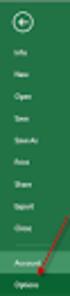 Een macro met een knop opstarten. Introductie Dit document is een werkinstructie voor het maken van een knop op een Excel-werkblad om daarmee een macro of een Visual Basic for Applications (VBA) toepassing
Een macro met een knop opstarten. Introductie Dit document is een werkinstructie voor het maken van een knop op een Excel-werkblad om daarmee een macro of een Visual Basic for Applications (VBA) toepassing
25 Excel tips. 25 Handige Excel tips die tijd besparen en fouten voorkomen. Ir. Fred Hirdes. Excel-leren.nl.
 [Geef tekst op] 25 Excel tips 25 Handige Excel tips die tijd besparen en fouten voorkomen Ir. Fred Hirdes Excel-leren.nl info@excel-helpdesk.nl Inhoudsopgave Inhoudsopgave... 1 Inleiding... 2 Tip 1 tm
[Geef tekst op] 25 Excel tips 25 Handige Excel tips die tijd besparen en fouten voorkomen Ir. Fred Hirdes Excel-leren.nl info@excel-helpdesk.nl Inhoudsopgave Inhoudsopgave... 1 Inleiding... 2 Tip 1 tm
VBA voor Doe het Zelvers Deel 7
 VBA voor Doe het Zelvers Deel 7 Handleiding van Auteur: leofact Juni 2014 Vorige aflevering In de vorige aflevering hebben we een timer gecreëerd met gebruik van de OnTime methode. Er werd ook een methode
VBA voor Doe het Zelvers Deel 7 Handleiding van Auteur: leofact Juni 2014 Vorige aflevering In de vorige aflevering hebben we een timer gecreëerd met gebruik van de OnTime methode. Er werd ook een methode
Een eerste applicatie
 Een eerste applicatie 2.1 Inleiding Programmeren in Visual Basic.NET doe je niet alleen door regels met code te schrijven. Je begint met het ontwerpen van een venster in de design mode met allerlei controls,
Een eerste applicatie 2.1 Inleiding Programmeren in Visual Basic.NET doe je niet alleen door regels met code te schrijven. Je begint met het ontwerpen van een venster in de design mode met allerlei controls,
Dieper in Visual Basic.Net
 Visual Basic.NET Dieper in Visual Basic.Net 7.1 Inleiding Dit hoofdstuk is bedoeld om je wat handiger te maken in het programmeren in Visual Basic. Je leert geen nieuwe programmeervaardigheden, maar je
Visual Basic.NET Dieper in Visual Basic.Net 7.1 Inleiding Dit hoofdstuk is bedoeld om je wat handiger te maken in het programmeren in Visual Basic. Je leert geen nieuwe programmeervaardigheden, maar je
Stroomschema s maken in Word
 1 Stroomschema s maken in Word Een programma direct maken in Scratch gaat vaak wel goed als het een klein programma is. Als het programma groter en moeilijker is, is het lastig om goed te zien welk commando
1 Stroomschema s maken in Word Een programma direct maken in Scratch gaat vaak wel goed als het een klein programma is. Als het programma groter en moeilijker is, is het lastig om goed te zien welk commando
6. Tekst verwijderen en verplaatsen
 6. Tekst verwijderen en verplaatsen In deze module leert u: een stuk tekst selecteren een stuk tekst verwijderen; acties ongedaan maken en opnieuw doen; een stuk tekst vervangen; een stuk tekst verplaatsen;
6. Tekst verwijderen en verplaatsen In deze module leert u: een stuk tekst selecteren een stuk tekst verwijderen; acties ongedaan maken en opnieuw doen; een stuk tekst vervangen; een stuk tekst verplaatsen;
Excel reader. Beginner Gemiddeld. bas@excel-programmeur.nl
 Excel reader Beginner Gemiddeld Auteur Bas Meijerink E-mail bas@excel-programmeur.nl Versie 01D00 Datum 01-03-2014 Inhoudsopgave Introductie... - 3 - Hoofdstuk 1 - Databewerking - 4-1. Inleiding... - 5-2.
Excel reader Beginner Gemiddeld Auteur Bas Meijerink E-mail bas@excel-programmeur.nl Versie 01D00 Datum 01-03-2014 Inhoudsopgave Introductie... - 3 - Hoofdstuk 1 - Databewerking - 4-1. Inleiding... - 5-2.
Inhoudsopgave Voorwoord 5 Nieuwsbrief 5 Introductie Visual Steps 6 Wat heeft u nodig? 6 De volgorde van lezen 7 Uw voorkennis
 Inhoudsopgave Voorwoord... 5 Nieuwsbrief... 5 Introductie Visual Steps... 6 Wat heeft u nodig?... 6 De volgorde van lezen... 7 Uw voorkennis... 8 Hoe werkt u met dit boek?... 8 Website... 9 Toets uw kennis...
Inhoudsopgave Voorwoord... 5 Nieuwsbrief... 5 Introductie Visual Steps... 6 Wat heeft u nodig?... 6 De volgorde van lezen... 7 Uw voorkennis... 8 Hoe werkt u met dit boek?... 8 Website... 9 Toets uw kennis...
Programmeerstructuren met App Inventor
 Programmeerstructuren met App Inventor Kevin Krul, Universiteit Utrecht Roncalli, Bergen op Zoom Inhoud: Les 1: Introductie tot App Inventor, when statement en variabelen. Les 2: Introductie if-statement
Programmeerstructuren met App Inventor Kevin Krul, Universiteit Utrecht Roncalli, Bergen op Zoom Inhoud: Les 1: Introductie tot App Inventor, when statement en variabelen. Les 2: Introductie if-statement
De knoppen op het lint verkennen Elk tabblad op het lint bevat groepen en elke groep bevat een reeks gerelateerde opdrachten.
 Beknopte handleiding Microsoft Excel 2013 ziet er anders uit dan de vorige versies. Daarom hebben we deze handleiding gemaakt, zodat u sneller vertrouwd raakt met het programma. Opdrachten toevoegen aan
Beknopte handleiding Microsoft Excel 2013 ziet er anders uit dan de vorige versies. Daarom hebben we deze handleiding gemaakt, zodat u sneller vertrouwd raakt met het programma. Opdrachten toevoegen aan
Hoofdstuk 23: Eenvoudig taken automatiseren met macro s
 Hoofdstuk 23: Eenvoudig taken automatiseren met macro s 23.0 Inleiding Macro s kunnen gebruikt worden om wat je doet in Word te automatiseren. Ze kunnen geschreven worden met Visual Basic for Applications
Hoofdstuk 23: Eenvoudig taken automatiseren met macro s 23.0 Inleiding Macro s kunnen gebruikt worden om wat je doet in Word te automatiseren. Ze kunnen geschreven worden met Visual Basic for Applications
De knoppen op het lint verkennen Elk tabblad op het lint bevat groepen en elke groep bevat een reeks gerelateerde opdrachten.
 Beknopte handleiding Microsoft Excel 2013 ziet er anders uit dan de vorige versis. Daarom hebben we deze handleiding gemaakt, zodat u sneller vertrouwd raakt met het programma. Opdrachten toevoegen aan
Beknopte handleiding Microsoft Excel 2013 ziet er anders uit dan de vorige versis. Daarom hebben we deze handleiding gemaakt, zodat u sneller vertrouwd raakt met het programma. Opdrachten toevoegen aan
Blog-Het gebruik van variabelen in Excel VBA
 Blog-Het gebruik van variabelen in Excel VBA Versie : 2012.01.31.1 (Blog http://www.reinder.eu) Dank voor de leuke reacties op het vorige blog en ook dank voor de kritische noot over het nivo dat de gebruiker
Blog-Het gebruik van variabelen in Excel VBA Versie : 2012.01.31.1 (Blog http://www.reinder.eu) Dank voor de leuke reacties op het vorige blog en ook dank voor de kritische noot over het nivo dat de gebruiker
Microsoft Excel. It s all about Excel - VBA
 X Microsoft Excel Stap in de wereld van Visual Basic for Applications (VBA) binnen het Microsoft Office programma Excel. Leer hoe deze programmeertaal precies in elkaar zit en hoe u deze in de dagelijkse
X Microsoft Excel Stap in de wereld van Visual Basic for Applications (VBA) binnen het Microsoft Office programma Excel. Leer hoe deze programmeertaal precies in elkaar zit en hoe u deze in de dagelijkse
Als een PSD selecties bevat, deelt de lijn van het programma zich op met de verschillende antwoorden op het vraagstuk.
 HOOFDSTUK 3 3.1 Stapsgewijs programmeren In de vorige hoofdstukken zijn programmeertalen beschreven die imperatief zijn. is het stapsgewijs in code omschrijven wat een programma moet doen, net als een
HOOFDSTUK 3 3.1 Stapsgewijs programmeren In de vorige hoofdstukken zijn programmeertalen beschreven die imperatief zijn. is het stapsgewijs in code omschrijven wat een programma moet doen, net als een
Taken automatiseren met Visual Basicmacro's
 Taken automatiseren met Visual Basicmacro's Als u niet bekend bent met macro's, moet u zich niet hierdoor laten afschrikken. Een macro is een opgenomen set toetsaanslagen en instructies waarmee u een taak
Taken automatiseren met Visual Basicmacro's Als u niet bekend bent met macro's, moet u zich niet hierdoor laten afschrikken. Een macro is een opgenomen set toetsaanslagen en instructies waarmee u een taak
Small Basic Programmeren Text Console 2
 Oefening 1: Hoogste getal Je leest een reeks positieve gehele getallen in totdat je het getal 0 (nul) invoert. Daarna stopt de invoer en druk je een regel af met het hoogste getal uit de reeks. Voorbeeld:
Oefening 1: Hoogste getal Je leest een reeks positieve gehele getallen in totdat je het getal 0 (nul) invoert. Daarna stopt de invoer en druk je een regel af met het hoogste getal uit de reeks. Voorbeeld:
HOOFDSTUK 3. Imperatief programmeren. 3.1 Stapsgewijs programmeren. 3.2 If Then Else. Module 4 Programmeren
 HOOFDSTUK 3 3.1 Stapsgewijs programmeren De programmeertalen die tot nu toe genoemd zijn, zijn imperatieve of procedurele programmeertalen. is het stapsgewijs in code omschrijven wat een programma moet
HOOFDSTUK 3 3.1 Stapsgewijs programmeren De programmeertalen die tot nu toe genoemd zijn, zijn imperatieve of procedurele programmeertalen. is het stapsgewijs in code omschrijven wat een programma moet
Samenvoegen met Word en Excel 2010
 Samenvoegen met Word en Excel 2010 Inhoudsopgave Samenvoegen Word-Excel / Mailingen... 2 Tip Samenvoegvelden automatisch markeren... 4 Tip Installeer PDF-creator... 7 Tip Sla het Word-document en Excel-document
Samenvoegen met Word en Excel 2010 Inhoudsopgave Samenvoegen Word-Excel / Mailingen... 2 Tip Samenvoegvelden automatisch markeren... 4 Tip Installeer PDF-creator... 7 Tip Sla het Word-document en Excel-document
Een spoedcursus python
 Een spoedcursus python Zoals je in de titel misschien al gezien hebt, geven wij een spoedcursus Python. Door deze cursus leer je alle basics, zoals het rekenen met Python en het gebruik van strings. Het
Een spoedcursus python Zoals je in de titel misschien al gezien hebt, geven wij een spoedcursus Python. Door deze cursus leer je alle basics, zoals het rekenen met Python en het gebruik van strings. Het
Met deze module heeft u de mogelijkheid om gemakkelijk, snel en efficiënt uw documenten als naslag in Unit 4 Multivers te koppelen.
 Handleiding Office+ Introductie Met de module Office+ gaat een lang gekoesterde wens voor vele gebruikers van Unit 4 Multivers in vervulling: eenvoudig koppelen van documenten in relatiebeheer of documentmanagement
Handleiding Office+ Introductie Met de module Office+ gaat een lang gekoesterde wens voor vele gebruikers van Unit 4 Multivers in vervulling: eenvoudig koppelen van documenten in relatiebeheer of documentmanagement
Vakgroep CW KAHO Sint-Lieven
 Vakgroep CW KAHO Sint-Lieven Objecten Programmeren voor de Sport: Een inleiding tot JAVA objecten Wetenschapsweek 20 November 2012 Tony Wauters en Tim Vermeulen tony.wauters@kahosl.be en tim.vermeulen@kahosl.be
Vakgroep CW KAHO Sint-Lieven Objecten Programmeren voor de Sport: Een inleiding tot JAVA objecten Wetenschapsweek 20 November 2012 Tony Wauters en Tim Vermeulen tony.wauters@kahosl.be en tim.vermeulen@kahosl.be
Afhankelijk van wanneer je het programma uitvoert, zie je een van de volgende resultaten:
 Hoofdstuk 4 Voorwaarden en vertakkingen Laten we eens teruggaan naar ons eerste programma. Zou het niet leuk zijn als we in plaats van het algemene Hallo wereld, afhankelijk van de tijd van de dag, Goedemorgen
Hoofdstuk 4 Voorwaarden en vertakkingen Laten we eens teruggaan naar ons eerste programma. Zou het niet leuk zijn als we in plaats van het algemene Hallo wereld, afhankelijk van de tijd van de dag, Goedemorgen
1. Programmeerblokken
 1. Programmeerblokken In Scratch bouw je het programma op aan de hand van programmeerblokken. Er zijn acht verschillende categorieën om programmeerblokken in terug te vinden. Je vindt op de volgende bladzijden
1. Programmeerblokken In Scratch bouw je het programma op aan de hand van programmeerblokken. Er zijn acht verschillende categorieën om programmeerblokken in terug te vinden. Je vindt op de volgende bladzijden
1 De werkmap beschermen
 1 De werkmap beschermen Er zijn veel redenen om een werkmap, of delen ervan, te willen afschermen of beschermen. Het kan zijn dat delen van een werkblad gegevens bevatten die nodig zijn bij een berekening,
1 De werkmap beschermen Er zijn veel redenen om een werkmap, of delen ervan, te willen afschermen of beschermen. Het kan zijn dat delen van een werkblad gegevens bevatten die nodig zijn bij een berekening,
Programmeren in Excel 2016 met VBA
 Programmeren in Excel 2016 met VBA Kosten: 995,- excl. BTW per deelnemer Duur: 3 dagen Max Deelnemers: 10 Programmeren in Excel 2016 met VBA is een praktijkgerichte driedaagse training. Je maakt kennis
Programmeren in Excel 2016 met VBA Kosten: 995,- excl. BTW per deelnemer Duur: 3 dagen Max Deelnemers: 10 Programmeren in Excel 2016 met VBA is een praktijkgerichte driedaagse training. Je maakt kennis
APP INVENTOR ERVAREN
 Inhoudsopgave Configuratie Een Beginscherm! Een Minigame maken Een Minigame met lijsten Procedures Controleer Alles! De Score tonen Afsluiten........ Configuratie Wat we behandelen: Hoe we een bestand
Inhoudsopgave Configuratie Een Beginscherm! Een Minigame maken Een Minigame met lijsten Procedures Controleer Alles! De Score tonen Afsluiten........ Configuratie Wat we behandelen: Hoe we een bestand
Datum, Tijd en Timer-object
 IX. Datum, Tijd en Timer-object A. Hoe worden tijd en datum in VB aangeduid? Zowel datum als tijd worden als een getal met decimalen opgeslagen. Het gedeelte voor de komma geeft de datum aan, het gedeelte
IX. Datum, Tijd en Timer-object A. Hoe worden tijd en datum in VB aangeduid? Zowel datum als tijd worden als een getal met decimalen opgeslagen. Het gedeelte voor de komma geeft de datum aan, het gedeelte
VBA voor Doe het Zelvers deel 12
 VBA voor Doe het Zelvers deel 12 Handleiding van Auteur: leofact November 2014 VBA voor Doe het Zelvers is een reeks artikelen, bedoelt voor mensen die met VBA in Excel aan de slag willen om taken te automatiseren
VBA voor Doe het Zelvers deel 12 Handleiding van Auteur: leofact November 2014 VBA voor Doe het Zelvers is een reeks artikelen, bedoelt voor mensen die met VBA in Excel aan de slag willen om taken te automatiseren
Uitleg: In de bovenstaande oefening zie je in het eerste blokje een LEES en een SCHRIJF opdracht. Dit is nog lesstof uit het tweede trimester.
 In onderstaande oefeningen zijn kleuren gebruikt. Deze dienen aleen om de structuren makkelijker terug te kunnen herkennen. Ze worden niet standaard zo gebruikt. De dunne rood/roze balken zijn ook geen
In onderstaande oefeningen zijn kleuren gebruikt. Deze dienen aleen om de structuren makkelijker terug te kunnen herkennen. Ze worden niet standaard zo gebruikt. De dunne rood/roze balken zijn ook geen
Javascript oefenblad 1
 Leer de basis van Javascript. Javascript oefenblad 1 Niels van Velzen Javascript oefenblad 1 Pagina 2 Inleiding Javascript is niet altijd even makkelijk. Vooral aan het begin is het even wennen hoe de
Leer de basis van Javascript. Javascript oefenblad 1 Niels van Velzen Javascript oefenblad 1 Pagina 2 Inleiding Javascript is niet altijd even makkelijk. Vooral aan het begin is het even wennen hoe de
Auteur boek: Vera Lukassen Titel boek: Word Gevorderd 2010. 2011, Serasta Uitgegeven in eigen beheer info@serasta.nl Eerste druk: augustus 2012
 Auteur boek: Vera Lukassen Titel boek: Word Gevorderd 2010 2011, Serasta Uitgegeven in eigen beheer info@serasta.nl Eerste druk: augustus 2012 ISBN: 978-90-817910-7-6 Dit boek is gedrukt op een papiersoort
Auteur boek: Vera Lukassen Titel boek: Word Gevorderd 2010 2011, Serasta Uitgegeven in eigen beheer info@serasta.nl Eerste druk: augustus 2012 ISBN: 978-90-817910-7-6 Dit boek is gedrukt op een papiersoort
Bij het opstarten van Small Basic verschijnt er de onderstaande werkomgeving.
 Small Basic - werkomgeving 1/5 Werkomgeving Bij het opstarten van Small Basic verschijnt er de onderstaande werkomgeving. Bovenaan vind je de werkbalk met opdrachtknoppen. Onder de werkbalk links kan je
Small Basic - werkomgeving 1/5 Werkomgeving Bij het opstarten van Small Basic verschijnt er de onderstaande werkomgeving. Bovenaan vind je de werkbalk met opdrachtknoppen. Onder de werkbalk links kan je
Inhoudsopgave Voorwoord 5 Nieuwsbrief 5 Introductie Visual Steps 6 Wat heeft u nodig? 6 De volgorde van lezen 7 Uw voorkennis
 Inhoudsopgave Voorwoord... 5 Nieuwsbrief... 5 Introductie Visual Steps... 6 Wat heeft u nodig?... 6 De volgorde van lezen... 7 Uw voorkennis... 8 Hoe werkt u met dit boek?... 8 Website... 9 Toets uw kennis...
Inhoudsopgave Voorwoord... 5 Nieuwsbrief... 5 Introductie Visual Steps... 6 Wat heeft u nodig?... 6 De volgorde van lezen... 7 Uw voorkennis... 8 Hoe werkt u met dit boek?... 8 Website... 9 Toets uw kennis...
Selenium IDE Webdriver. Introductie
 Selenium IDE Webdriver Het Wielsem 10, 5231 BW s- Hertogenbosch, telefoon 073-6409311 e- mail info@testwork.nl internet http://www.testwork.nl 1 Inhoudsopgave 1 Inhoudsopgave... 2 2 Selenium IDE... 3 3
Selenium IDE Webdriver Het Wielsem 10, 5231 BW s- Hertogenbosch, telefoon 073-6409311 e- mail info@testwork.nl internet http://www.testwork.nl 1 Inhoudsopgave 1 Inhoudsopgave... 2 2 Selenium IDE... 3 3
Inhoudsopgave Voorwoord 5 Voordat je begint 6 Wat heb je nodig? 7 De website bij het boek 7 Voor ouders, verzorgers en leraren
 Inhoudsopgave Voorwoord... 5 Voordat je begint... 6 Wat heb je nodig?... 7 De website bij het boek... 7 Voor ouders, verzorgers en leraren... 8 Vervolgboeken over programmeren... 8 1. Aan de slag met Python
Inhoudsopgave Voorwoord... 5 Voordat je begint... 6 Wat heb je nodig?... 7 De website bij het boek... 7 Voor ouders, verzorgers en leraren... 8 Vervolgboeken over programmeren... 8 1. Aan de slag met Python
Excel Van rookie tot wizard. Willem De Meyer Hans Vanlanduyt. Acco Leuven / Den Haag
 Excel 2016 Van rookie tot wizard Willem De Meyer Hans Vanlanduyt Acco Leuven / Den Haag Inleiding Excel is een elektronisch rekenblad. Het programma laat toe om tabellen op te bouwen. Dit kunnen eenvoudige
Excel 2016 Van rookie tot wizard Willem De Meyer Hans Vanlanduyt Acco Leuven / Den Haag Inleiding Excel is een elektronisch rekenblad. Het programma laat toe om tabellen op te bouwen. Dit kunnen eenvoudige
Correct instellen intranet
 Correct instellen intranet Om gebruik te maken van het intranet is het van belang dat uw Windows computer goed is ingesteld. Deze handleiding helpt u hierbij door middel van de intranet starter. Dit programma
Correct instellen intranet Om gebruik te maken van het intranet is het van belang dat uw Windows computer goed is ingesteld. Deze handleiding helpt u hierbij door middel van de intranet starter. Dit programma
Macro s. 4.2 Een macro maken
 4.2 Een macro maken Een macro is een reeks van commando s die u kunt maken en die een programma uitvoeren. Wanneer u de macro in zijn geheel uitvoert, dan worden de acties opeenvolgend uitgevoerd. Elk
4.2 Een macro maken Een macro is een reeks van commando s die u kunt maken en die een programma uitvoeren. Wanneer u de macro in zijn geheel uitvoert, dan worden de acties opeenvolgend uitgevoerd. Elk
Praktische toepassing van functies
 Excellerend Heemraadweg 21 2741 NC Waddinxveen 06 5115 97 46 richard@excellerend.nl BTW: NL0021459225 ABN/AMRO: NL72ABNA0536825491 KVK: 24389967 Praktische toepassing van functies De laatste twee functies
Excellerend Heemraadweg 21 2741 NC Waddinxveen 06 5115 97 46 richard@excellerend.nl BTW: NL0021459225 ABN/AMRO: NL72ABNA0536825491 KVK: 24389967 Praktische toepassing van functies De laatste twee functies
5. Functies. In deze module leert u:
 5. Functies In deze module leert u: - Wat functies zijn; - Functies uitvoeren; - De verschillende functies van Calc kennen. - Naar een ander werkblad verwijzen. U kunt eenvoudige berekeningen, zoals aftrekken,
5. Functies In deze module leert u: - Wat functies zijn; - Functies uitvoeren; - De verschillende functies van Calc kennen. - Naar een ander werkblad verwijzen. U kunt eenvoudige berekeningen, zoals aftrekken,
Leer- en Doegids: Een nieuwe presentatie in Power Point 2007 DEEL III: VAN GEANIMEERDE PRESENTATIE tot
 Leer- en Doegids: Een nieuwe presentatie in Power Point 2007 DEEL III: VAN GEANIMEERDE PRESENTATIE tot DIAVOORSTELLING Prof. W.Leirman We openen opnieuw Power Point, ofwel via Start > ofwel via Start >
Leer- en Doegids: Een nieuwe presentatie in Power Point 2007 DEEL III: VAN GEANIMEERDE PRESENTATIE tot DIAVOORSTELLING Prof. W.Leirman We openen opnieuw Power Point, ofwel via Start > ofwel via Start >
Overige transacties 1 (Excel 2002 en 2003)
 Handleiding Meldprogramma Ongebruikelijke Transactie Overige transacties 1 (Excel 2002 en 2003) 1 Transactiesoort is noch een Money Transfer, noch een girale overboeking Inleiding Vanaf mei 2011 werkt
Handleiding Meldprogramma Ongebruikelijke Transactie Overige transacties 1 (Excel 2002 en 2003) 1 Transactiesoort is noch een Money Transfer, noch een girale overboeking Inleiding Vanaf mei 2011 werkt
1. Kennismaken met Impress
 1. Kennismaken met Impress In deze module leert u: 1 Wat Impress is; 2 Impress starten; 3 Een nieuwe presentatie maken; 4 Instellingen van Impress wijzigen; 5 Opslaan en openen. 1 Wat is Impress? OpenOffice.org
1. Kennismaken met Impress In deze module leert u: 1 Wat Impress is; 2 Impress starten; 3 Een nieuwe presentatie maken; 4 Instellingen van Impress wijzigen; 5 Opslaan en openen. 1 Wat is Impress? OpenOffice.org
PROS1E1 Handleiding ( ) Kf/Dd/Bd
 1 Inleiding De eerste oefening In deze eerste oefening wordt het voorbeeld 2-1 van bladzijde 11 uit het boek De taal C van PSD tot C-programma (enigszins aangepast) ingevoerd in de computer. Tevens wordt
1 Inleiding De eerste oefening In deze eerste oefening wordt het voorbeeld 2-1 van bladzijde 11 uit het boek De taal C van PSD tot C-programma (enigszins aangepast) ingevoerd in de computer. Tevens wordt
Symbol for Windows Planner Versie 0.8
 Symbol for Windows Planner Versie 0.8 Inhoud Inleiding... 3 1. Weergaven... 4 2. RealTime modus (de agenda raadplegen)... 6 2.1. Wat is een modus... 6 2.2. Eenvoudigste weergave... 6 2.3. Uitgebreidere
Symbol for Windows Planner Versie 0.8 Inhoud Inleiding... 3 1. Weergaven... 4 2. RealTime modus (de agenda raadplegen)... 6 2.1. Wat is een modus... 6 2.2. Eenvoudigste weergave... 6 2.3. Uitgebreidere
1. Open de Bibliotheek verkenner. Dit kunt u in de Lint modus doen via View, de groep Toon, Bibliotheek Verkenner.
 Eenvoudige formules Een gedeelte van deze nieuwsbrief gaat over eenvoudige formules. Met behulp van Formules is het mogelijk om Tabelkolommen te bewerken. Een aantal bewerkingen lijken op acties die u
Eenvoudige formules Een gedeelte van deze nieuwsbrief gaat over eenvoudige formules. Met behulp van Formules is het mogelijk om Tabelkolommen te bewerken. Een aantal bewerkingen lijken op acties die u
Handleiding invoegen afbeeldingen en downloadlinks t.b.v. het CMS
 Handleiding invoegen afbeeldingen en downloadlinks t.b.v. het CMS Het blijkt dat we de nodige moeite hebben met het invoegen van afbeeldingen en het maken van downloadkoppelingen binnen ons CMS. Er moet
Handleiding invoegen afbeeldingen en downloadlinks t.b.v. het CMS Het blijkt dat we de nodige moeite hebben met het invoegen van afbeeldingen en het maken van downloadkoppelingen binnen ons CMS. Er moet
6.2 VBA Syntax. Inleiding Visual Basic
 6.2 VBA Syntax Wij gaan de Visual Basic Editor opnieuw openen, om de instructie die wij zojuist getypt hebben, nader te bekijken. Klik te tab Hulpmiddelen voor databases Klik op Maken Macro s en Code -
6.2 VBA Syntax Wij gaan de Visual Basic Editor opnieuw openen, om de instructie die wij zojuist getypt hebben, nader te bekijken. Klik te tab Hulpmiddelen voor databases Klik op Maken Macro s en Code -
Overige transacties 1 (Excel2007 en 2010)
 Handleiding meldprogramma Ongebruikelijke Transactie Overige transacties 1 (Excel2007 en 2010) 1 Voor het melden van een transactie anders dan een girale overboeking of een money transfer, kunt u deze
Handleiding meldprogramma Ongebruikelijke Transactie Overige transacties 1 (Excel2007 en 2010) 1 Voor het melden van een transactie anders dan een girale overboeking of een money transfer, kunt u deze
Hoofdstuk 5: Gegevens koppelen
 Hoofdstuk 5: Gegevens koppelen 5.0 Inleiding Spreadsheets bestaan uit miljoenen cellen. Deze cellen kunnen aan elkaar gekoppeld worden in een werkblad (bijvoorbeeld met een link), tussen verschillende
Hoofdstuk 5: Gegevens koppelen 5.0 Inleiding Spreadsheets bestaan uit miljoenen cellen. Deze cellen kunnen aan elkaar gekoppeld worden in een werkblad (bijvoorbeeld met een link), tussen verschillende
Baltie. Dubbelklik op de snelkoppeling van Baltie. Klik op Modes 1. Building. Klik op Scene Open/New...: Zoek je eigen map op.
 Dubbelklik op de snelkoppeling van Baltie Baltie Klik op Modes 1. Building Klik op Scene Open/New...: Zoek je eigen map op. Vul achter Bestandsnaam de schoolcode + jouw initialen + de naam van het programma
Dubbelklik op de snelkoppeling van Baltie Baltie Klik op Modes 1. Building Klik op Scene Open/New...: Zoek je eigen map op. Vul achter Bestandsnaam de schoolcode + jouw initialen + de naam van het programma
INHOUD. Ten geleide 13. 1 Excel 2007-2010 Basis 15
 INHOUD Ten geleide 13 1 Excel 2007-2010 Basis 15 1.1 Inleiding 15 1.2 Excel 2007-2010 samengevat 15 1.2.1 Configuratie instellen en de werkomgeving aanpassen 15 1.2.1.1 Een knop toevoegen aan de werkbalk
INHOUD Ten geleide 13 1 Excel 2007-2010 Basis 15 1.1 Inleiding 15 1.2 Excel 2007-2010 samengevat 15 1.2.1 Configuratie instellen en de werkomgeving aanpassen 15 1.2.1.1 Een knop toevoegen aan de werkbalk
VBA voor Doe het Zelvers deel 14
 VBA voor Doe het Zelvers deel 14 Handleiding van Auteur: leofact Januari 2015 Vorige aflevering In de vorige aflevering werd het maken van een afspraak in de Outlook-agenda met behulp van Excel- VBA besproken.
VBA voor Doe het Zelvers deel 14 Handleiding van Auteur: leofact Januari 2015 Vorige aflevering In de vorige aflevering werd het maken van een afspraak in de Outlook-agenda met behulp van Excel- VBA besproken.
Microsoft PowerPoint is een programma om presentaties en diavoorstellingen te maken.
 POWERPOINT WAT IS POWERPOINT Microsoft PowerPoint is een programma om presentaties en diavoorstellingen te maken. WAAROM POWERPOINT Het wordt gebruikt om mensen te informeren en animeren door middel van
POWERPOINT WAT IS POWERPOINT Microsoft PowerPoint is een programma om presentaties en diavoorstellingen te maken. WAAROM POWERPOINT Het wordt gebruikt om mensen te informeren en animeren door middel van
Landelijk Hoofdluis Protocol voor het Primair Onderwijs Quick start Schoolenik.nl voor de School Coördinator Hoofdluis
 Landelijk Hoofdluis Protocol voor het Primair Onderwijs Quick start Schoolenik.nl voor de School Coördinator Hoofdluis 1.1 Inleiding Schoolenik.nl is het sociale netwerk van jouw school. In Schoolenik.nl
Landelijk Hoofdluis Protocol voor het Primair Onderwijs Quick start Schoolenik.nl voor de School Coördinator Hoofdluis 1.1 Inleiding Schoolenik.nl is het sociale netwerk van jouw school. In Schoolenik.nl
Het Wepsysteem. Het Wepsysteem wordt op maat gebouwd, gekoppeld aan de gewenste functionaliteiten en lay-out van de site. Versie september 2010
 Het Wepsysteem Het Wepsysteem is een content management systeem, een systeem om zonder veel kennis van html of andere internettalen een website te onderhouden en uit te breiden. Met het Content Management
Het Wepsysteem Het Wepsysteem is een content management systeem, een systeem om zonder veel kennis van html of andere internettalen een website te onderhouden en uit te breiden. Met het Content Management
In het venster Blad Beveiligen wordt aangegeven wat gebruikers nog wel mogen. Daarnaast kan een wachtwoord worden ingevoerd.
 Werkblad beveiligen Een werkblad kan beveiligd worden zodat gebruikers geen ongewenste wijzigingen kunnen aanbrengen. Standaard zijn alle cellen in een werkblad vergrendeld. Deze vergrendeling wordt toegepast
Werkblad beveiligen Een werkblad kan beveiligd worden zodat gebruikers geen ongewenste wijzigingen kunnen aanbrengen. Standaard zijn alle cellen in een werkblad vergrendeld. Deze vergrendeling wordt toegepast
Hoofdstuk 13: Sorteren & Filteren* 2010
 Hoofdstuk 13: Sorteren & Filteren* 2010 13.0 Inleiding Spreadsheets bieden meer grip op gegevens. De twee beste manieren om meer grip te krijgen, is door de gegevens te sorteren of door bepaalde waarden
Hoofdstuk 13: Sorteren & Filteren* 2010 13.0 Inleiding Spreadsheets bieden meer grip op gegevens. De twee beste manieren om meer grip te krijgen, is door de gegevens te sorteren of door bepaalde waarden
Handleiding website SVNL voor evenementenverkeersregelaars
 Handleiding website SVNL voor evenementenverkeersregelaars Met deze handleiding maken wij u graag wegwijs op de website van Stichting Verkeersregelaars Nederland (SVNL). U vindt hier stap voor stap uitleg
Handleiding website SVNL voor evenementenverkeersregelaars Met deze handleiding maken wij u graag wegwijs op de website van Stichting Verkeersregelaars Nederland (SVNL). U vindt hier stap voor stap uitleg
Inhoudsopgave Voorwoord 5 Nieuwsbrief 5 Introductie Visual Steps 6 Wat heeft u nodig 7 Uw voorkennis 7 Hoe werkt u met dit boek?
 Inhoudsopgave Voorwoord... 5 Nieuwsbrief... 5 Introductie Visual Steps... 6 Wat heeft u nodig... 7 Uw voorkennis... 7 Hoe werkt u met dit boek?... 8 Website... 9 Toets uw kennis... 9 Voor docenten... 9
Inhoudsopgave Voorwoord... 5 Nieuwsbrief... 5 Introductie Visual Steps... 6 Wat heeft u nodig... 7 Uw voorkennis... 7 Hoe werkt u met dit boek?... 8 Website... 9 Toets uw kennis... 9 Voor docenten... 9
Handleiding Wordpress
 Handleiding Wordpress Inhoudsopgave 1. Inloggen 2. Berichten en Pagina s 3. Afbeeldingen en video s 4. Weblinks 1. Inloggen 1.1 Inloggen bij Wordpress We starten met het inloggen op je WordPress gebaseerde
Handleiding Wordpress Inhoudsopgave 1. Inloggen 2. Berichten en Pagina s 3. Afbeeldingen en video s 4. Weblinks 1. Inloggen 1.1 Inloggen bij Wordpress We starten met het inloggen op je WordPress gebaseerde
DE ASTRO PI PROGRAMMEREN VOOR MISSION ZERO
 DE ASTRO PI PROGRAMMEREN DOCENTENHANDLEIDING 1 Deze handleiding is bedoeld om leerlingen te ondersteunen bij de Astro Pi Challenge, waarbij leerlingen een programma voor de Astro Pi-computer in het ISS
DE ASTRO PI PROGRAMMEREN DOCENTENHANDLEIDING 1 Deze handleiding is bedoeld om leerlingen te ondersteunen bij de Astro Pi Challenge, waarbij leerlingen een programma voor de Astro Pi-computer in het ISS
INRICHTEN VAN DAXIS CLOUD
 INRICHTEN VAN DAXIS CLOUD Dit is een handleiding over het inrichten van de Daxis Cloud, waarin enkele onderdelen voor het personaliseren worden behandeld. Inhoud 1. Inleiding... 2 2. De metro-omgeving...
INRICHTEN VAN DAXIS CLOUD Dit is een handleiding over het inrichten van de Daxis Cloud, waarin enkele onderdelen voor het personaliseren worden behandeld. Inhoud 1. Inleiding... 2 2. De metro-omgeving...
Java Les 3 Theorie Herhaal structuren
 Java Les 3 Theorie Herhaal structuren Algemeen Een herhaal structuur een is programmeertechniek waarbij bepaalde Java instructies worden herhaald net zo lang tot een bepaalde voorwaarde is bereikt. Een
Java Les 3 Theorie Herhaal structuren Algemeen Een herhaal structuur een is programmeertechniek waarbij bepaalde Java instructies worden herhaald net zo lang tot een bepaalde voorwaarde is bereikt. Een
Handleiding JCreator. Inhoud. Een Workspace en een eerste project maken
 Handleiding JCreator Inhoud Een Workspace en een eerste project maken Een tweede project maken De editor van JCreator Aanpassen van de basis-directory Documentatie over klassen en methoden van de JDK Bestand
Handleiding JCreator Inhoud Een Workspace en een eerste project maken Een tweede project maken De editor van JCreator Aanpassen van de basis-directory Documentatie over klassen en methoden van de JDK Bestand
Landelijk Indicatie Protocol (LIP)
 Handleiding Landelijk Indicatie Protocol programma pagina 1 of 18 Landelijk Indicatie Protocol (LIP) Welkom bij LIP Lip is ontstaan uit een toegevoegde module aan het kraamzorg administratie pakket van
Handleiding Landelijk Indicatie Protocol programma pagina 1 of 18 Landelijk Indicatie Protocol (LIP) Welkom bij LIP Lip is ontstaan uit een toegevoegde module aan het kraamzorg administratie pakket van
SCRATCH GEVORDERDEN Inhoudsopgave
 Inhoudsopgave 1 2 3 4 5 Pen gereedschap Lussen tekenen Lussen tekenen Gavere lijnen De computer helpen 1.1 1.2 1.3 1.4 1.5 1 Pen gereedschap 1 Je kent de basis van Scratch en hebt je eerste game gemaakt.
Inhoudsopgave 1 2 3 4 5 Pen gereedschap Lussen tekenen Lussen tekenen Gavere lijnen De computer helpen 1.1 1.2 1.3 1.4 1.5 1 Pen gereedschap 1 Je kent de basis van Scratch en hebt je eerste game gemaakt.
INSTALLATIE IN PRINT INSTALLEREN. Aan de slag met Communicate In Print
 AAN DE SLAG INSTALLATIE In deze handleiding worden de stappen besproken die doorlopen worden bij het installeren van de volledige versie Communicate In Print LET OP! WANNEER U EERDER EEN VERSIE VAN IN
AAN DE SLAG INSTALLATIE In deze handleiding worden de stappen besproken die doorlopen worden bij het installeren van de volledige versie Communicate In Print LET OP! WANNEER U EERDER EEN VERSIE VAN IN
Legal Eagle Agenda handleiding versie 2.8 december 2007
 Legal Eagle Agenda handleiding versie 2.8 december 2007 Algemeen... 2 Afspraken... 6 Synchroniseren... 6 Synchroniseren... 7 Export... 8 Filters... 9 * Er kan niet met Outlook Express gesynchroniseerd
Legal Eagle Agenda handleiding versie 2.8 december 2007 Algemeen... 2 Afspraken... 6 Synchroniseren... 6 Synchroniseren... 7 Export... 8 Filters... 9 * Er kan niet met Outlook Express gesynchroniseerd
